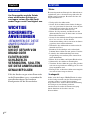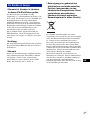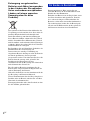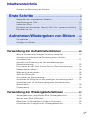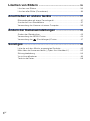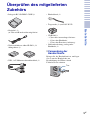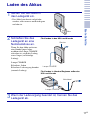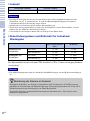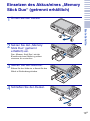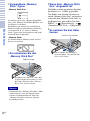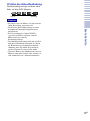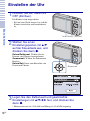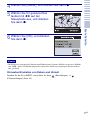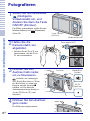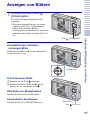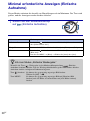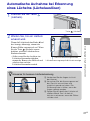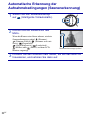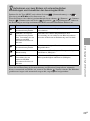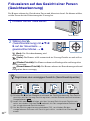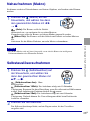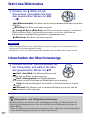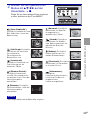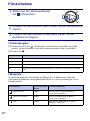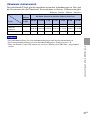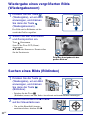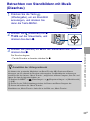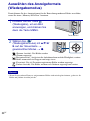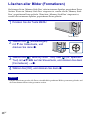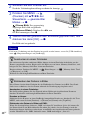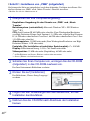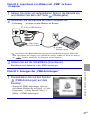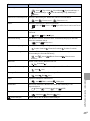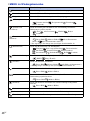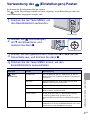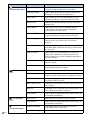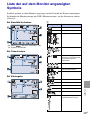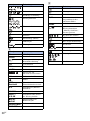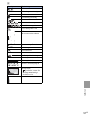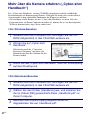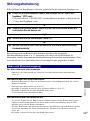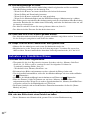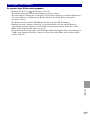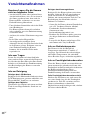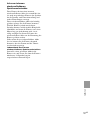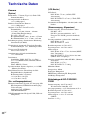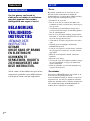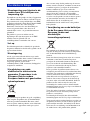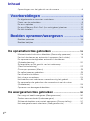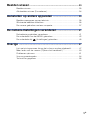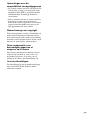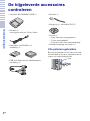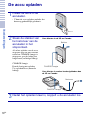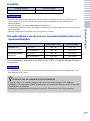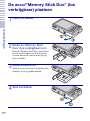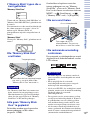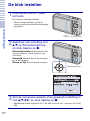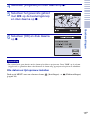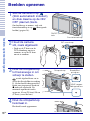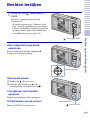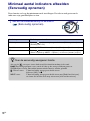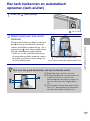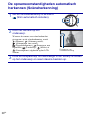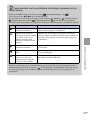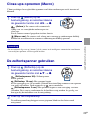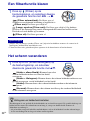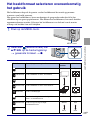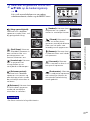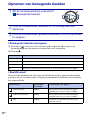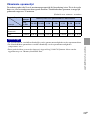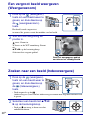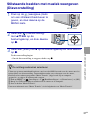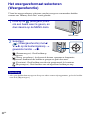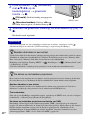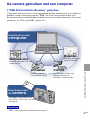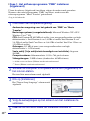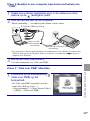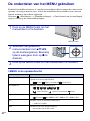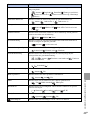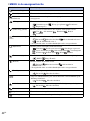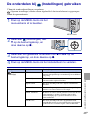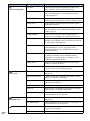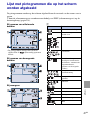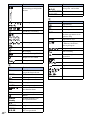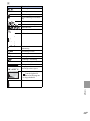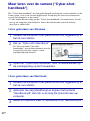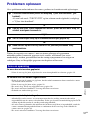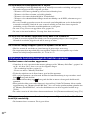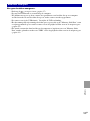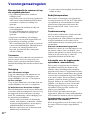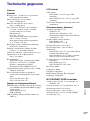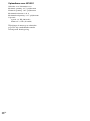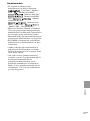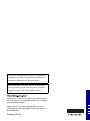Pagina wordt geladen...
Pagina wordt geladen...
Pagina wordt geladen...
Pagina wordt geladen...
Pagina wordt geladen...
Pagina wordt geladen...
Pagina wordt geladen...
Pagina wordt geladen...
Pagina wordt geladen...
Pagina wordt geladen...
Pagina wordt geladen...
Pagina wordt geladen...
Pagina wordt geladen...
Pagina wordt geladen...
Pagina wordt geladen...
Pagina wordt geladen...
Pagina wordt geladen...
Pagina wordt geladen...
Pagina wordt geladen...
Pagina wordt geladen...
Pagina wordt geladen...
Pagina wordt geladen...
Pagina wordt geladen...
Pagina wordt geladen...
Pagina wordt geladen...
Pagina wordt geladen...
Pagina wordt geladen...
Pagina wordt geladen...
Pagina wordt geladen...
Pagina wordt geladen...
Pagina wordt geladen...
Pagina wordt geladen...
Pagina wordt geladen...
Pagina wordt geladen...
Pagina wordt geladen...
Pagina wordt geladen...
Pagina wordt geladen...
Pagina wordt geladen...
Pagina wordt geladen...
Pagina wordt geladen...
Pagina wordt geladen...
Pagina wordt geladen...
Pagina wordt geladen...
Pagina wordt geladen...
Pagina wordt geladen...
Pagina wordt geladen...
Pagina wordt geladen...
Pagina wordt geladen...
Pagina wordt geladen...
Pagina wordt geladen...
Pagina wordt geladen...
Pagina wordt geladen...
Pagina wordt geladen...
Pagina wordt geladen...
Pagina wordt geladen...
Pagina wordt geladen...
Pagina wordt geladen...
Pagina wordt geladen...
Pagina wordt geladen...

2
NL
Om het gevaar van brand of
elektrische schokken te verkleinen,
mag het apparaat niet worden
blootgesteld aan regen of vocht.
BELANGRIJKE
VEILIGHEIDS-
INSTRUCTIES
-BEWAAR DEZE
INSTRUCTIES
GEVAAR
OM DE KANS OP BRAND
EN ELEKTRISCHE
SCHOKKEN TE
VERKLEINEN, HOUDT U
ZICH NAUWGEZET AAN
DEZE INSTRUCTIES.
Als de vorm van de stekker niet past in het
stopcontact, gebruikt u een stekkeradapter
van de juiste vorm voor het stopcontact.
[ Accu
Bij onjuist gebruik van de accu, kan de accu
barsten, brand veroorzaken en chemische
brandwonden tot gevolg hebben. Houd rekening
met de volgende voorzorgsmaatregelen.
• Demonteer de accu niet.
• Plet de accu niet en stel deze niet bloot aan
schokken of stoten, laat deze niet vallen en ga er
niet op staan.
• Veroorzaak geen kortsluiting en zorg dat er
geen metalen voorwerpen in aanraking komen
met de aansluitpunten.
• Stel de accu niet bloot aan hoge temperaturen
boven 60 °C, zoals direct zonlicht of in een auto
die in de zon geparkeerd staat.
• Verbrand de accu niet en gooi deze niet in het
vuur.
• Gebruik geen beschadigde of lekkende
lithiumion batterijen.
• Laad de accu op met een echte Sony-acculader
of een apparaat waarmee de accu kan worden
opgeladen.
• Houd de accu buiten het bereik van kleine
kinderen.
• Houd de accu droog.
• Vervang de accu alleen door hetzelfde accutype
of een vergelijkbaar accutype dat door Sony
wordt aanbevolen.
• Gooi de gebruikte accu zo snel mogelijk weg
volgens de instructies.
[ Acculader
Zelfs als het CHARGE-lampje niet brandt, is de
acculader niet losgekoppeld van de
wisselstroombron zolang de stekker ervan in het
stopcontact zit. Als zich een probleem voordoet
tijdens het gebruik van de acculader, onderbreekt
u de stroomvoorziening onmiddellijk door de
stekker uit het stopcontact te trekken.
Nederlands
WAARSCHUWING
LET OP

3
NL
NL
[ Kennisgeving voor klanten in de
landen waar EU-richtlijnen van
toepassing zijn
De fabrikant van dit product is Sony Corporation,
1-7-1 Konan Minato-ku Tokyo, 108-0075 Japan.
De geautoriseerde vertegenwoordiger voor EMC
en productveiligheid is Sony Deutschland GmbH,
Hedelfinger Strasse 61, 70327 Stuttgart,
Duitsland. Voor kwesties met betrekking tot
service of garantie kunt u het adres in de
afzonderlijke service- en garantiedocumenten
gebruiken.
Dit product is getest en voldoet aan de
beperkingen die zijn uiteengezet in de EMC-
richtlijn voor het gebruik van een
verbindingskabel van minder dan 3 meter.
[ Let op
De elektromagnetische velden bij de specifieke
frequenties kunnen het beeld en het geluid van dit
apparaat beïnvloeden.
[ Kennisgeving
Als de gegevensoverdracht halverwege wordt
onderbroken (mislukt) door statische elektriciteit
of elektromagnetische storing, moet u de
toepassing opnieuw starten of de
verbindingskabel (USB, enzovoort) loskoppelen
en opnieuw aansluiten.
[ Verwijdering van oude
elektrische en elektronische
apparaten (Toepasbaar in de
Europese Unie en andere
Europese landen met gescheiden
ophaalsystemen)
Het symbool op het product of op de verpakking
wijst erop dat dit product niet als huishoudelijk
afval mag worden behandeld. Het moet echter
naar een plaats worden gebracht waar elektrische
en elektronische apparatuur wordt gerecycled.
Als u ervoor zorgt dat dit product op de correcte
manier wordt verwijderd, voorkomt u voor mens
en milieu negatieve gevolgen die zich zouden
kunnen voordoen in geval van verkeerde
afvalbehandeling. De recycling van materialen
draagt bij tot het vrijwaren van natuurlijke
bronnen. Voor meer details in verband met het
recyclen van dit product, neemt u contact op met
de gemeentelijke instanties, het bedrijf of de
dienst belast met de verwijdering van
huishoudafval of de winkel waar u het product
hebt gekocht.
[ Verwijdering van oude batterijen
(in de Europese Unie en andere
Europese landen met
afzonderlijke
inzamelingssystemen)
Dit symbool op de batterij of verpakking wijst
erop dat de meegeleverde batterij van dit product
niet als huishoudelijk afval behandeld mag
worden.
Door deze batterijen op juiste wijze af te voeren,
voorkomt u voor mens en milieu negatieve
gevolgen die zich zouden kunnen voordoen in
geval van verkeerde afvalbehandeling. Het
recycleren van materialen draagt bij tot het
vrijwaren van natuurlijke bronnen.
In het geval dat de producten om redenen van
veiligheid, prestaties dan wel in verband met data-
integriteit een permanente verbinding met batterij
vereisen, dient deze batterij enkel door
gekwalificeerd servicepersoneel vervangen te
worden. Om ervoor te zorgen dat de batterij op
een juiste wijze zal worden behandeld, dient het
product aan het eind van zijn levenscyclus
overhandigd te worden aan het desbetreffende
inzamelingspunt voor de recyclage van elektrisch
en elektronisch materiaal.
Voor alle andere batterijen verwijzen we u naar
het gedeelte over hoe de batterij veilig uit het
product te verwijderen.
Overhandig de batterij bij het desbetreffende
inzamelingspunt voor de recyclage van batterijen.
Voor meer details in verband met het recyclen van
dit product of batterij, neemt u contact op met de
gemeentelijke instanties, het bedrijf of de dienst
belast met de verwijdering van huishoudafval of
de winkel waar u het product hebt gekocht.
Voor klanten in Europa

4
NL
Inhoud
Opmerkingen over het gebruik van de camera ........................................6
Voorbereidingen ................................................................ 8
De bijgeleverde accessoires controleren..................................................8
Plaats van de onderdelen..........................................................................9
De accu opladen .....................................................................................10
De accu/"Memory Stick Duo" (los verkrijgbaar) plaatsen ........................12
De klok instellen.......................................................................................14
Beelden opnemen/weergeven ......................... 16
Beelden opnemen ...................................................................................16
Beelden bekijken .....................................................................................17
De opnamefuncties gebruiken ............................................. 18
Minimaal aantal indicators afbeelden (Eenvoudig opnemen) .................18
Een lach herkennen en automatisch opnemen (lach-sluiter) ..................19
De opnameomstandigheden automatisch herkennen
(Scèneherkenning) ..................................................................................20
Scherpstellen op het gezicht van het onderwerp
(Gezichtsherkenning) ..............................................................................22
Close-ups opnemen (Macro)...................................................................23
De zelfontspanner gebruiken ..................................................................23
Een flitserfunctie kiezen...........................................................................24
Het scherm veranderen...........................................................................24
Het beeldformaat selecteren overeenkomstig het gebruik .....................25
De opnamefunctie gebruiken die overeenkomt met de scène
(Scènekeuze)...........................................................................................26
Opnemen van bewegende beelden........................................................28
De weergavefuncties gebruiken .......................................... 30
Een vergroot beeld weergeven (Weergavezoom)...................................30
Zoeken naar een beeld (Indexweergave) ...............................................30
Stilstaande beelden met muziek weergeven (Diavoorstelling)................31
Het weergaveformaat selecteren (Weergavefunctie) ..............................32

5
NL
Beelden wissen .............................................................................. 33
Beelden wissen ....................................................................................... 33
Alle beelden wissen (Formatteren).......................................................... 34
Aansluiten op andere apparaten ......................................... 35
Beelden weergeven op een televisie ...................................................... 35
Stilstaande beelden afdrukken................................................................ 35
De camera gebruiken met een computer ............................................... 37
De camera-instellingen veranderen .................................. 41
De bedieningsgeluiden veranderen........................................................ 41
De onderdelen van het MENU gebruiken ............................................... 42
De onderdelen bij (Instellingen) gebruiken ...................................... 45
Overige ................................................................................................ 47
Lijst met pictogrammen die op het scherm worden afgebeeld .............. 47
Meer leren over de camera ("Cyber-shot-handboek") ............................ 50
Problemen oplossen................................................................................ 51
Voorzorgsmaatregelen............................................................................ 54
Technische gegevens ............................................................................. 55

6
NL
x
Opmerkingen over het gebruik van de camera
Reservekopie maken van
ingebouwd geheugen en "Memory
Stick Duo"
Schakel de camera niet uit, haal de accu er niet
uit, en haal de "Memory Stick Duo" er niet uit
terwijl het toegangslampje aan is. Als u dit
doet kunnen de gegevens in het interne
geheugen of op de "Memory Stick Duo"
worden beschadigd. Maak altijd een
reservekopie om uw gegevens veilig te stellen.
Over beheerbestanden
Wanneer u een "Memory Stick Duo" zonder
een beheerbestand in de camera plaatst en deze
inschakelt, wordt een gedeelte van de
opslagcapaciteit van de "Memory Stick Duo"
gebruikt om automatisch een beheerbestand
aan te maken. Het kan enige tijd duren voordat
u de volgende bediening kunt uitvoeren.
Opmerkingen over opnemen/
weergeven
• Voordat u begint met opnemen maakt u een
proefopname om te controleren of de camera
juist werkt.
• De camera is niet stofdicht, niet spetterdicht
en niet waterdicht. Lees
"Voorzorgsmaatregelen" (pagina 54)"
alvorens de camera te bedienen.
• Voorkom dat de camera wordt blootgesteld
aan water. Als water in de camera
binnendringt, kan een storing optreden. In
sommige gevallen, kan de camera niet
worden gerepareerd.
• Richt de camera niet naar de zon of ander fel
licht. Hierdoor kan een storing in de camera
ontstaan.
• Gebruik de camera niet in de buurt van een
plaats waar sterke radiogolven worden
gegenereerd of straling wordt uitgestraald.
Op deze plaatsen kan de camera de beelden
niet goed opnemen of weergeven.
• Als u de camera in zanderige of stoffige
plaatsen gebruikt, kunnen storingen
optreden.
• Als er condens op de camera is gevormd,
verwijdert u dit voordat u de camera gebruikt
(pagina 54).
• Niet met de camera schudden of er tegenaan
stoten. Hierdoor kan een storing ontstaan en
kan het onmogelijk worden beelden op te
nemen. Bovendien kan het opnamemedium
onbruikbaar worden en kunnen de
beeldgegevens beschadigd raken.
• Maak het venster van de flitser schoon vóór
deze te gebruiken. De hitte die vrijkomt bij
het afgaan van de flitser kan eventueel vuil
op het venster van de flitser doen verbranden
of vastbakken waardoor onvoldoende licht
het onderwerp bereikt.
Opmerkingen over het LCD-
scherm en de lens
• Het LCD-scherm is vervaardigd met behulp
van uiterste precisietechnologie zodat meer
dan 99,99% van de beeldpunten effectief
werkt. Echter, enkele kleine zwarte en/of
heldere punten (wit, rood, blauw of groen)
kunnen zichtbaar zijn op het LCD-scherm.
Deze punten zijn een normaal gevolg van het
productieproces en hebben géén invloed op
de opnamen.
• Wanneer de lading in de accu bijna op is, kan
de lens stoppen met bewegen. Plaats een
opgeladen accu en schakel daarna de camera
opnieuw in.
Over de temperatuur van de
camera
Uw camera en de accu kunnen warm worden
als gevolg van ononderbroken gebruik, maar
dit duidt niet op een defect.
Opmerkingen over de beveiliging
tegen oververhitting
Afhankelijk van de camera- en
accutemperatuur, is het mogelijk dat u geen
bewegende beelden kunt opnemen, of de
voeding automatisch wordt onderbroken om
de camera te beschermen. Voordat u geen
bewegende beelden meer kunt opnemen of de
voeding wordt onderbroken, wordt een
mededeling afgebeeld op het LCD-scherm.

7
NL
Opmerkingen over de
compatibiliteit van beeldgegevens
• De camera voldoet aan DCF (Design rule for
Camera File system), een universele norm
ontwikkeld door JEITA (Japan Electronics
and Information Technology Industries
Association).
• Sony garandeert niet dat de camera beelden
kan weergeven die zijn opgenomen of
bewerkt met andere apparaten, of dat andere
apparaten beelden kunnen weergeven die
zijn opgenomen met deze camera.
Waarschuwing over copyright
Televisieprogramma’s, films, videobanden en
ander materiaal kunnen beschermd worden
door auteursrechten. Het zonder toestemming
opnemen van dergelijk materiaal, kan in strijd
zijn met de wetten op de auteursrechten.
Geen compensatie voor
beschadigde gegevens of
weigeren op te nemen
Sony kan geen compensatie bieden voor het
weigeren op te nemen of voor verlies van
opgenomen gegevens als gevolg van een
storing in de camera, opnamemedium, enz.
Over de afbeeldingen
De afbeeldingen in deze gebruiksaanwijzing
zijn van de DSC-W290, behalve indien
anderszins vermeld.

8
NL
Voorbereidingen
V
oor
b
ere
idi
n
g
en
De bijgeleverde accessoires
controleren
• Acculader BC-CSGD/BC-CSGE (1)
• Netsnoer (1)
(niet bijgeleverd in de VS en Canada)
• Oplaadbare accu NP-BG1 (1)/
accudoosje (1)
• USB, A/V-kabel voor de multifunctionele
aansluiting (1)
• Polsriem (1)
• Draagtasje (1) (alleen DSC-W275)
• Cd-rom (1)
– Cyber-shot softwareprogramma’s
– "Cyber-shot-handboek"
– "Geavanceerde Cyber-shot-handleiding"
• Gebruiksaanwijzing (dit boekje) (1)
x
De polsriem gebruiken
Bevestig de polsriem aan de camera en steek
uw hand door de lus om te voorkomen dat de
camera valt en beschadigd raakt.
Oog

9
NL
Voorbereidingen
Plaats van de onderdelen
A Ontspanknop
B (lach-)knop
C Flitser
D ON/OFF (Aan/uit-)toets
E Luidspreker
F Microfoon
G Zelfontspannerlampje/Lach-
sluiterlamp/AF-verlichting
H Lens
I LCD-scherm
J Voor opnemen: W/T (zoom-)knop
Voor weergeven:
(weergavezoom-)
toets/
(index-)toets
K Functiekeuzeknop
L Oog voor polsriem
M (weergave-)toets
N Besturingsknop
Menu inschakelen: v/V/b/B/z
Menu uitschakelen: DISP/ / /
O (Wissen-)toets
P MENU-toets
Q Multifunctionele aansluiting
R Schroefgat voor statief
• Gebruik een statief met een schroef van
minder dan 5,5 mm lang. Als de schroef
te lang is, kunt u de camera niet stevig
bevestigen en kan de camera worden
beschadigd.
S Accu/"Memory Stick Duo"-deksel
T Gleuf voor de "Memory Stick Duo"
U Toegangslampje
V Accu-uitwerphendel
W Accu-insteekgleuf
Onderkant

10
NL
Voorbereidingen
De accu opladen
1
Plaats de accu in de
acculader.
• U kunt de accu opladen ondanks dat
deze nog gedeeltelijk geladen is.
2
Steek de stekker van
het netsnoer van de
acculader in het
stopcontact.
Als u het opladen van de accu
ongeveer nog een uur voortzet
nadat het CHARGE-lampje is
uitgegaan, gaat de lading iets
langer mee (volledige lading).
CHARGE-lampje
Brandt: bezig met opladen
Uit: opladen klaar (normale
lading)
3
Nadat het opladen klaar is, koppelt u de acculader los.
Accu
CHARGE-lampje
Voor klanten in de VS en Canada
Stekker
CHARGE-lampje
Netsnoer
Voor klanten in andere landen/gebieden dan
de VS en Canada

11
NL
Voorbereidingen
x
Laadtijd
• Bovenstaande tabel laat de benodigde tijd zien om een volledig lege accu op te laden bij een
temperatuur van 25°C. Het opladen kan langer duren afhankelijk van het gebruik en de
omstandigheden.
• Sluit de acculader aan op het dichtstbijzijnde stopcontact.
• Als het opladen klaar is, trekt u de stekker van het netsnoer uit het stopcontact en haalt u de accu
uit de acculader.
• Gebruik uitsluitend een originele accu en acculader van Sony.
x
De gebruiksduur van de accu en het aantal beelden dat u kunt
opnemen/bekijken
De meetmethode is gebaseerd op de CIPA-norm. (CIPA: Camera & Imaging Products
Association)
• De gebruiksduur van de accu en het aantal stilstaande beelden, kan variëren afhankelijk van de
instellingen van de camera.
Volledige laadtijd Normale laadtijd
Ong. 330 min. Ong. 270 min.
Opmerkingen
Gebruiksduur (min.) Aantal beelden
Opnemen van
stilstaande beelden
DSC-W290 Ong. 150 Ong. 300
DSC-W270/W275 Ong. 165 Ong. 330
Stilstaande beelden
weergeven
DSC-W290 Ong. 340 Ong. 6800
DSC-W270/W275 Ong. 400 Ong. 8000
Opmerking
zGebruik van de camera in het buitenland
U kunt de camera, de acculader (bijgeleverd) en de netspanningsadapter AC-LS5K (los
verkrijgbaar) in ieder land of gebied gebruiken met een stroomvoorziening van 100 V t/m 240V
wisselstroom van 50/60 Hz.
Gebruik geen elektronische transformator (reistrafo). Hierdoor kan een storing optreden.

12
NL
Voorbereidingen
De accu/"Memory Stick Duo" (los
verkrijgbaar) plaatsen
1
Open het deksel.
2
Steek de "Memory Stick
Duo" (los verkrijgbaar) erin.
Houd de "Memory Stick Duo" met de kant
met de aansluitingen naar de lens gericht
en steek hem in de camera tot hij op zijn
plaats vastklikt.
3
Steek de accu erin.
Steek de accu erin terwijl u de hendel in de
richting van de pijl geduwd houdt.
4
Sluit het deksel.

Voorbereidingen
13
NL
x
"Memory Stick"-typen die u
kunt gebruiken
"Memory Stick Duo"
U kunt ook een "Memory Stick PRO Duo" of
"Memory Stick PRO-HG Duo" gebruiken met
de camera.
Voor informatie over het aantal beelden/de tijd
die u kunt opnemen, zie pagina’s 26 en 29.
Andere typen "Memory Stick" of
geheugenkaarten zijn niet compatibel met de
camera.
"Memory Stick"
U kunt geen "Memory Stick" gebruiken met de
camera.
x
De
"Memory Stick Duo"
eruit halen
• De "Memory Stick Duo"/accu nooit eruit
halen wanneer het toegangslampje aan is.
Hierdoor kunnen de gegevens beschadigd
raken die zijn opgeslagen in de "Memory
Stick Duo" of het interne geheugen.
x
Als geen "Memory Stick
Duo" is geplaatst
De beelden worden opgeslagen in het
interne geheugen van de camera
(ongeveer 11 MB).
Om beelden te kopiëren vanuit het
interne geheugen naar een "Memory
Stick Duo", plaatst u de "Memory Stick
Duo" in de camera en selecteert u daarna
MENU t (Instellingen) t
("Memory Stick"-tool) t [Kopiëren].
x
De accu eruit halen
x
De resterende acculading
controleren
De resterende-acculadingindicator wordt
afgebeeld in de linkerbovenhoek van het
LCD-scherm.
• Het duurt ongeveer een minuut voordat de
juiste resterende-acculadingindicator wordt
afgebeeld.
• Het is mogelijk dat de resterende-
acculadingindicator niet correct aangeeft
onder bepaalde omstandigheden.
• Als de accu NP-FG1 (los verkrijgbaar) wordt
gebruikt, wordt tevens de minutenaanduiding
afgebeeld achter de resterende-
acculadingindicator.
• De capaciteit van de accu neemt na verloop
van tijd en na herhaald gebruik af. Wanneer
de gebruiksduur van een volledig geladen
accu merkbaar korter wordt, moet de accu
worden vervangen. Koop een nieuwe accu.
• Als de camera wordt ingeschakeld en u de
camera gedurende drie minuten niet bedient,
wordt de camera automatisch uitgeschakeld
(automatische uitschakelfunctie).
Opmerking
Controleer dat het toegangslampje
niet aan is, en druk daarna de
"Memory Stick Duo" eenmaal in.
Toegangslampje
Opmerkingen
Duw tegen de accu-
uitwerphendel. Zorg ervoor
dat u de accu niet laat vallen.
Accu-uitwerphendel
Vol
Leeg

14
NL
Voorbereidingen
De klok instellen
1
Druk op de ON/OFF (Aan/
uit-)toets.
De camera wordt ingeschakeld.
• Het kan enige tijd duren eerdat de
camera wordt ingeschakeld en bediening
mogelijk is.
2
Selecteer een instelling met
v/V op de besturingsknop
en druk daarna op z.
Datum/tijd-notatie: Hiermee kunt u het
weergaveformaat van de datum en tijd
selecteren.
Zomertijd: Hiermee kunt u de zomertijd
in- en uitschakelen.
Datum en tijd: Stelt de datum en tijd in.
3
Stel de numerieke waarde of de gewenste instelling in
met v/V/b/B, en druk daarna op z.
• Middernacht wordt afgebeeld als 12:00 AM en twaalf uur ’s morgens als 12:00
PM.
ON/OFF (Aan/uit-)toets
Besturingsknop

15
NL
Voorbereidingen
• De camera heeft geen functie om de datum op beelden te projecteren. Door "PMB" op de cd-rom
(bijgeleverd) te gebruiken kunt u beelden met de datum erop geprojecteerd opslaan en afdrukken.
x
De datum en tijd opnieuw instellen
Druk op de MENU-toets en selecteer daarna (Instellingen) t (Klokinstellingen)
(pagina 46).
4
Selecteer [Volgende] en druk daarna op z.
5
Selecteer het gewenste gebied
met b/B op de besturingsknop
en druk daarna op z.
6
Selecteer [OK] en druk daarna
op z.
Opmerking

16
NL
Beelden opnemen/weergeven
B
ee
ld
en opnemen
/
weer
g
even
Beelden opnemen
1
Stel de camera in op
(Slim automatisch instellen),
en druk daarna op de ON/
OFF (Aan/uit-)toets.
Om beelden op te nemen, stelt u de
functiekeuzeknop in op (Bewegende
beeldn) (pagina 28).
2
Houd de camera
stil, zoals afgebeeld.
• Druk op de T-kant van de
W/T-zoomknop om in te
zoomen, en op de W-kant
om uit te zoomen.
3
Druk de ontspanknop
tot halverwege in om
scherp te stellen.
wordt afgebeeld om aan te
geven dat SteadyShot in werking
is. Als het beeld scherpgesteld is,
klinkt een pieptoon en wordt de
z indicator afgebeeld. De
minimale opnameafstand is
ongeveer 10 cm (W-kant)/ 50 cm
(T-kant) (vanaf de lens).
4
Druk de ontspanknop
helemaal in.
Het beeld wordt opgenomen.
Functiekeuzeknop
ON/OFF (Aan/uit-)
toets
W/T-zoomknop
SteadyShot-
pictogram
Ontspanknop
AE/AF-vergren-
delingsindicator

Beelden opnemen/weergeven
17
NL
Beelden bekijken
1
Druk op de (weergave-)
toets.
Het laatst opgenomen beeld wordt
weergegeven.
• Wanneer beelden op de "Memory Stick
Duo", die zijn opgenomen op een andere
camera, niet kunnen worden weergegeven
op deze camera, geeft u de beelden weer
in de [Mapweergave] (pagina 32).
x
Het volgende/vorige beeld
selecteren
Selecteer een beeld met B (volgende)/b
(vorige) op de besturingsknop.
x
Een beeld wissen
1 Druk op de (Wissen)-toets.
2 Selecteer [Dit beeld] met v op de
besturingsknop en druk daarna op z.
x
Terugkeren naar beelden
opnemen
Druk de ontspanknop tot halverwege in.
x
Uitschakelen van de camera
Druk op ON/OFF (Aan/uit-)toets.
(weergave-)toets
Besturingstoets
(Wissen)-toets
Besturingstoets

18
NL
D
e opname
f
unc
ti
es
g
e
b
ru
ik
en
Minimaal aantal indicators afbeelden
(Eenvoudig opnemen)
Deze functie verlaagt het minimumaantal instellingen. De tekst wordt groter en de
indicators zijn gemakkelijker te zien.
1
Zet de functiekeuzeknop in de stand
(Eenvoudig opnemen).
Bediening Bediening voor instellen
Zelfontsp. Druk op op de besturingsknop t Selecteer [Zelfontsp. 10 sec] of
[Zelfontspanner Uit].
Beeldformaat Druk op MENU t Selecteer [Groot] of [Klein] voor [Beeldformaat].
Flitser Druk op op de besturingsknop t Selecteer [Flitser automatisch] of
[Flitser uit]/Druk op MENU t [Flitser] t Selecteer [Autom.] of [Uit].
zOver de eenvoudig-weergeven-functie
Als u op de (weergave-)toets drukt terwijl de functiekeuzeknop in de stand
(Eenvoudig opnemen) staat, wordt de tekst op het weergavescherm groter en
gemakkelijker te lezen. Bovendien kunnen minder functies worden gebruikt.
(Wissen)-toets: U kunt het huidig weergegeven beeld wissen.
Selecteer [OK]
t z.
MENU-toets: U kunt het huidig weergegeven beeld wissen met [Enkel beeld wissen],
en u kunt alle beelden in de map wissen met [Alle beelden wissen].

19
NL
De opnamefuncties gebruiken
Een lach herkennen en automatisch
opnemen (lach-sluiter)
1
Druk op (lach-)knop.
2
Wacht terwijl een lach wordt
herkend.
Wanneer het lachniveau hoger wordt dan
het b niveau op de indicator, neemt de
camera de beelden automatisch op. Als u
nogmaals op (lach-)knop drukt, wordt
de lach-sluiterfunctie uitgeschakeld.
• Zelfs als u in de lach-sluiterfunctie op
de ontspanknop drukt, neemt de camera
het beeld op en keert daarna terug naar
de lach-sluiterfunctie.
(lach-)knop
Gezichtsherkenningskader
Lach-herkenningsgevoeligheidindicator
zTips voor het goed herkennen van een lachende mond
1 Bedek de ogen niet met uw pony.
2 Probeer het gezicht naar de camera te
richten en kijk recht vooruit. Het
herkenningspercentage zal hoger zijn
wanneer de ogen iets toegeknepen
zijn.
3 Lach duidelijk en met een open mond.
De lach is gemakkelijker te herkennen
wanneer de tanden zichtbaar zijn.

20
NL
De opnameomstandigheden automatisch
herkennen (Scèneherkenning)
1
Zet de functiekeuzeknop in de stand
(Slim automatisch instellen).
2
Richt de camera op het
onderwerp.
Wanneer de camera een scène herkent het
pictogram van de scèneherkenning, wordt
(Schemer), (Schemer-portret),
(Schemeropn. met statief),
(Tegenlichtopname), (Portretopn. met
tegenlicht), (Landschap), (Macro) of
(Portretopname) afgebeeld op het LCD-
scherm.
3
Druk de ontspanknop tot halverwege in om scherp te stellen
op het onderwerp en neem daarna beelden op.
Pictogram van
scèneherkenning

21
NL
De opnamefuncties gebruiken
zTwee beelden met verschillende instellingen opnemen en de
beste kiezen
Druk op de MENU-toets en selecteer daarna (Scèneherkenning) t
(Geavanceerd) met v/V/b/B op de besturingsknop.
Als de camera een moeilijk op te nemen scène herkent ( (Schemer), (Schemer-portret),
(Schemeropn. met statief), (Tegenlichtopname), (Portretopn. met tegenlicht)),
verandert hij de instellingen als volgt en neemt hij twee beelden op met verschillende effecten.
Wanneer u opneemt met de scèneherkenning ingesteld op [Geavanceerd], neemt de camera
automatisch twee beelden op wanneer (Portretopname) wordt herkend. Het beeld waarop
het onderwerp de ogen niet dicht heeft wordt automatisch geselecteerd, weergegeven en
opgenomen.
Eerste opname Tweede opname
Opname in de langzame-
synchronisatiefunctie
Opname met de verhoogde gevoeligheid om
onderwerpbewegingen te verminderen
Opname in de langzame-
synchronisatiefunctie waarbij
het gezicht dat het meest
door het flitslicht wordt
verlicht als referentie wordt
gebruikt
Opname met de verhoogde gevoeligheid, waarbij het
gezicht dat het meest door het flitslicht wordt verlicht als
referentie wordt gebruikt, om onderwerpbewegingen te
verminderen
Opname in de langzame-
synchronisatiefunctie
Opname met een langere sluitertijd zonder verhoogde
gevoeligheid
Opname met gebruik van de
flitser
Opname met de achtergrondhelderheid en het contrast
ingesteld (DROplus)
Opname waarbij het gezicht
dat het meest door het
flitslicht wordt verlicht als
referentie wordt gebruikt
Opname met het gezicht en de achtergrondhelderheid en
het contrast ingesteld (DROplus)

22
NL
Scherpstellen op het gezicht van het
onderwerp (Gezichtsherkenning)
De camera herkent het gezicht van het onderwerp en stelt erop scherp. U kunt kiezen
welk onderwerp voorrang krijgt bij het scherpstellen.
1
Druk op de MENU-toets.
2
Selecteer
(Gezichtsherkenning) met v/
V/b/B op de besturingsknop t
gewenste functie t z.
(Uit): De gezichtsherkenning wordt niet
gebruikt.
(Autom.): Selecteert en stelt automatisch scherp op het gezicht met voorrang.
(Voorkeur voor kinderen): Herkent het gezicht van een kind en neemt dit
met voorrang op.
(Voorkeur voor volwassenen): Herkent het gezicht van een volwassene
en neemt dit met voorrang op.
MENU-toets
zHet gezicht met voorrang registreren (geselecteerd-
gezichtgeheugen)
1 Druk op z op de besturingsknop tijdens de gezichtsherkenning. Het meest linkse
gezicht wordt geregistreerd als het gezicht met voorrang en het kader verandert
in een oranje kader .
2 Iedere keer wanneer u op z drukt, verspringt het gezicht met voorrang één
gezicht naar rechts. Druk herhaaldelijk op z totdat het oranje kader ( ) rond
het gezicht wordt afgebeeld dat u wilt registreren.
3 Om het registreren van gezichten (uit) te schakelen, verplaatst u eerst het oranje
kader naar het meest rechtse gezicht, en drukt u daarna nogmaals op z.

23
NL
De opnamefuncties gebruiken
Close-ups opnemen (Macro)
U kunt prachtige close-upbeelden opnemen van kleine onderwerpen zoals insecten of
bloemen.
• De macrofunctie ligt vast op [Autom.] als de camera in de intelligente automatische instelfunctie
staat en bij het opnemen van bewegende beelden.
De zelfontspanner gebruiken
1
Druk op (Macro) op de
besturingsknop, en selecteer daarna
de gewenste functie met b/B t z.
(Autom.): De camera stelt automatisch
scherp van ver verwijderde onderwerpen tot
close-ups.
Zet de camera normaal gesproken in deze functie.
(Macro aan): De camera stelt scherp met voorrang op onderwerpen dichtbij.
Schakel de macrofunctie in wanneer u onderwerpen dichtbij opneemt.
Opmerking
1
Druk op (Zelfontsp.) op de
besturingsknop, en selecteer daarna
de gewenste functie met v/V t z.
(Zelfontspanner Uit): Zelfontspanner
buiten gebruik.
(Zelfontsp. 10 sec): Het opnemen begint
na een vertraging van 10 seconden. Gebruik deze instelling wanneer u een opname
van uzelf wilt maken. Druk nogmaals op om te annuleren.
(Zelfontspanner 2 sec): Het opnemen begint na een vertraging van twee
seconden. Dit is om te voorkomen dat de beelden wazig worden als gevolg van
bewegen bij het indrukken van de ontspanknop.
2
Druk op de ontspanknop.
De zelfontspannerlamp knippert en een pieptoon klinkt tot de sluiter wordt
ontspannen.

24
NL
Een flitserfunctie kiezen
• [Flitser aan] en [Langz. synchro (Flitser aan)] zijn niet beschikbaar wanneer de camera in de
intelligente automatische instelfunctie staat.
• U kunt de flitser niet gebruiken tijdens opnemen in de burstfunctie of bracketfunctie.
Het scherm veranderen
1
Druk op (Flitser) op de
besturingsknop, en selecteer daarna
de gewenste functie met b/B t z.
(Flitser automatisch): De flitser gaat af
wanneer er onvoldoende belichting of tegenlicht is.
(Flitser aan): De flitser gaat altijd af.
(Langz. synchro (Flitser aan)): De flitser gaat altijd af. Op donkere
plaatsen is de sluitertijd lang om de achtergrond die buiten het bereik van het
flitslicht valt toch helder op te nemen.
(Flitser uit): De flitser gaat niet af.
Opmerkingen
1
Druk op DISP (schermweergave) op
de besturingsknop, en selecteer
daarna de gewenste functie met v/V.
(Helder + alleen Beeld): Hiermee kunt u het
scherm helderder maken en alleen het beeld
weergeven.
(Helder + Histogram): Hiermee kunt u het scherm helderder maken en een
grafiek weergeven van de helderheid van het beeld.
(Helder): Hiermee kunt u het scherm helderder maken en de informatie
weergeven.
(Normaal): Hiermee kunt u het scherm instellen op de standaard helderheid
en de informatie weergeven.
zHistogram en helderheid instellen
Een histogram is een grafiek die de helderheid van een beeld weergeeft. De grafiek duidt op een
helder beeld wanneer de rechterkant ervan hoog is, en op een donker beeld wanneer de
linkerkant ervan hoog is.
• Als u beelden weergeeft in helder zonlicht buiten, stelt u de helderheid van het scherm hoger
in. De acculading kan in dat geval echter sneller opraken.

25
NL
De opnamefuncties gebruiken
Het beeldformaat selecteren overeenkomstig
het gebruik
Het beeldformaat bepaalt de grootte van het beeldbestand dat wordt opgenomen
wanneer u een beeld opneemt.
Hoe groter het beeldformaat, hoe nauwkeuriger de gereproduceerde details bij het
afdrukken op een groot papierformaat. Hoe kleiner het beeldformaat, hoe meer beelden
opgenomen kunnen worden. Selecteer het beeldformaat aan de hand van de manier
waarop u de beelden later wilt bekijken.
1
Druk op de MENU-toets.
2
Selecteer (Beeldformaat) met
v/V/b/B op de besturingsknop
t gewenste formaat t z.
MENU-toets
Beeldformaat Aanwijzingen voor gebruik Aantal
beelden
Afdrukken
(4000×3000)
Voor afdrukken tot max. A3+-formaat Minder
Meer
Fijn
Grof
(3264×2448)
Voor afdrukken tot max. A3-formaat
(2592×1944)
Voor afdrukken tot max. A4-formaat
(2048×1536)
Voor afdrukken tot max. L/2L-formaat
(640×480) Voor e-mailbijlagen
(4000×2672)
Beeldverhouding 3:2, net als afgedrukte
foto’s en ansichtkaarten.
Minder Fijn
(4000×2248)
Voor weergeven op een high-
definitiontelevisie.
Minder
Meer
Fijn
Grof
(1920×1080)

26
NL
• Als u beelden afdrukt die zijn opgenomen in de 16:9-beeldverhouding, kunnen beide zijranden
worden afgeknipt.
x
Het aantal stilstaande beelden dat kan worden opgenomen
(Eenheid: Beelden)
• Het aantal stilstaande beelden kan verschillen afhankelijk van de opnameomstandigheden en het
opnamemedium.
• Als het aantal resterende opneembare beelden hoger is dan 9.999, wordt de indicator ">9999"
afgebeeld.
• Wanneer een beeld opgenomen met een andere camera wordt weergegeven op deze camera, is het
mogelijk dat het beeld niet wordt weergegeven in het oorspronkelijke beeldformaat.
De opnamefunctie gebruiken die
overeenkomt met de scène (Scènekeuze)
Opmerking
Capaciteit
Formaat
Intern
geheugen
"Memory Stick Duo" geformatteerd in deze camera
Ong.
11 MB
256 MB 512 MB 1GB 2GB 4GB 8GB 16 GB
12M 2 40 84 173 351 693 1401 2847
8M 2 56 118 242 493 972 1963 3991
5M 3 68 143 293 595 1174 2372 4821
3M 7 144 301 617 1253 2472 4991 10140
VGA 70 1383 2897 5924 12030 23730 47910 97390
3:2(11M) 2 43 91 187 380 751 1516 3082
16:9(9M) 2 44 94 192 390 770 1555 3162
16:9(2M) 11 230 482 987 2005 3955 7986 16230
Opmerkingen
1
Zet de functiekeuzeknop in de stand
(Scènekeuze).
Een lijst met scènekeuzefuncties wordt
afgebeeld.

27
NL
De opnamefuncties gebruiken
• De flitser werkt niet in bepaalde functies.
2
Selecteer de gewenste functie met
v/V/b/B op de bedieningsknop
t z.
Als u wilt overschakelen naar een andere
scènekeuzefunctie, drukt u op de MENU-toets.
Opmerking
(Hoge gevoeligheid):
Hiermee kunt u beelden
opnemen zonder flitser, ook
bij geringe belichting.
(Soft Snap): Hiermee
kunt u beelden opnemen in
een zachtere sfeer voor
portretopnamen van
mensen, bloemen, enz.
(Landschap): Hiermee
kunt u opnemen met
scherpstellen op ver
verwijderde onderwerpen.
(Schemer-portret):
Hiermee kunt u beelden
opnemen van mensen op
een donkere plaats zonder
de nachtelijke atmosfeer te
verliezen.
(Schemer): Hiermee kunt
u nachtscènes opnemen
zonder de nachtelijke
atmosfeer te verliezen.
(Voedsel): Hiermee kunt
u opnamen van voedsel
maken in smakelijke kleuren.
(Strand): Hiermee kunt
u zee- en waterscènes
opnemen waarbij de blauwe
kleur van het water zeer
levendig wordt opgenomen.
(Sneeuw): Hiermee kunt
u sneeuwscènes met helder
wit opnemen.
(Vuurwerk): Hiermee
kunt u vuurwerkscènes in al
hun pracht opnemen.
(Onderwater): Hiermee
kunt u onderwater opnemen
met natuurlijke kleuren als
de waterdichte behuizing
wordt gebruikt.

28
NL
Opnemen van bewegende beelden
x
Bewegende beelden weergeven
1 Druk op de (weergave-)toets en druk op B (volgende) /b (vorige) op de
besturingsknop om een video te selecteren die u wilt weergeven.
2 Druk op z
.
x
Beeldformaat
Hoe groter het beeldformaat, hoe hoger de beeldkwaliteit. Hoe groter de hoeveelheid
gegevens die per seconde worden vastgelegd (gemiddelde bitsnelheid), hoe vloeiender
het weergavebeeld.
1
Zet de functiekeuzeknop in de stand
(Bewegende beeldn).
2
Druk de ontspanknop helemaal in om te beginnen met
opnemen.
3
Druk de ontspanknop opnieuw helemaal in om het opnemen
te stoppen.
Toets Weergavefunctie
z Pauze
B Vooruitspoelen
b Achteruitspoelen
V Beeldt het volumeniveau-instelscherm af. Stel het volumeniveau in met v/V.
Videoformaat Gemiddelde
bitsnelheid
Aanwijzingen voor gebruik
1280×720 (Fijn) 9 Mbps Bewegende beelden in hoogste kwaliteit
opnemen voor weergeven op een HDTV
1280×720 (Standaard) 6 Mbps Bewegende beelden in standaardkwaliteit
opnemen voor weergeven op een HDTV
VGA 3 Mbps Opnemen op beeldformaat geschikt voor
uploaden op web

29
NL
De opnamefuncties gebruiken
x
Maximale opnametijd
De onderstaande tabel laat de maximumopnametijd (bij benadering) zien. Dit is de totale
duur van alle bestanden met bewegende beelden. Ononderbroken opnemen is mogelijk
gedurende ongeveer 29 minuten.
(Eenheid: uren : minuten : seconden)
• De opnametijd kan verschillen afhankelijk van de opnameomstandigheden en het opnamemedium.
• De ononderbroken opnameduur verschilt afhankelijk van de opnameomstandigheden
(temperatuur, enz.).
• Bewegende beelden waarvan het formaat is ingesteld op [1280×720] kunnen alleen worden
opgenomen op een "Memory Stick PRO Duo".
Capaciteit
Formaat
Intern
geheugen
"Memory Stick Duo" geformatteerd in deze camera
Ong.
11 MB
256 MB 512 MB 1GB 2GB 4GB 8GB 16 GB
1280×720 (Fijn) – 0:03:00 0:06:40 0:13:50 0:28:30 0:56:20 1:53:50 3:51:40
1280×720
(Standaard)
– 0:04:30 0:09:50 0:20:20 0:41:30 1:22:10 2:46:10 5:38:00
VGA 0:00:10 0:09:20 0:19:50 0:40:50 1:23:20 2:44:30 5:32:30
11:16:10
Opmerkingen

30
NL
D
e weer
g
ave
f
unc
ti
es
g
e
b
ru
ik
en
Een vergroot beeld weergeven
(Weergavezoom)
Zoeken naar een beeld (Indexweergave)
1
Druk op de (weergave-)
toets om een beeld weer te
geven, en druk daarna op
de (weergavezoom-)
toets.
Het beeld wordt vergroot tot
tweemaal de grootte vanuit het midden van het beeld.
2
Stel de zoomvergroting en
positie in.
-toets: Zoomt in.
W-kant van de W/T-zoomknop: Zoomt
uit.
v/V/b/B op de besturingsknop:
Selecteert het vergrote gebied.
1
Druk op de (weergave-)
toets om een beeld weer te
geven, en druk daarna op
de (indexweergave-)
toets.
• Druk nogmaals op de
(indexweergave-)toets om het indexweergavescherm met nog meer beelden weer
te geven.
2
Selecteer een beeld met v/V/b/
B op de besturingsknop.
• Druk op z om terug te keren naar het
enkelbeeldscherm.
Geeft het weergegeven gebied
aan binnen het volledige beeld

31
NL
De weergavefuncties gebruiken
Stilstaande beelden met muziek weergeven
(Diavoorstelling)
1
Druk op de (weergave-)toets
om een stilstaand beeld weer te
geven, en druk daarna op de
MENU-toets.
2
Selecteer (Diavoorstelling)
met v/V/b/B op de
besturingsknop, en druk daarna
op z.
3
Selecteer [Start] met v op de besturingsknop en druk daarna
op z.
De diavoorstelling begint.
• Om de diavoorstelling te stoppen, drukt u op z.
MENU-toets
zDe achtergrondmuziek selecteren
U kunt een gewenst muziekstuk kopiëren vanaf een cd of MP3-bestand naar de camera om af te
spelen tijdens een diavoorstelling. Om muziekbestanden over te brengen naar de camera,
installeert u het softwareprogramma "Music Transfer" (bijgeleverd) op uw computer
(pagina 38), en volgt u de onderstaande stappen.
1 Druk op MENU t (Instellingen) t (Hoofdinstellingen) t [Downl. muz.] t [OK].
2 Breng een USB-verbinding tot stand tussen de camera en de computer.
3 Start en bedien "Music Transfer".
Voor meer informatie over "Music Transfer", zie de helpfunctie van "Music Transfer".

32
NL
Het weergaveformaat selecteren
(Weergavefunctie)
U kunt het weergaveformaat selecteren voor het weergeven van meerdere beelden
wanneer een "Memory Stick Duo" wordt gebruikt.
• Als u geen beelden kunt weergeven die op een andere camera zijn opgenomen, geeft u de beelden
weer in de [Mapweergave].
1
Druk op de (weergave-)toets
om een beeld weer te geven, en
druk daarna op de MENU-toets.
2
Selecteer
(Weergavefunctie) met v/
V/b/B op de besturingsknop t
gewenste functie t z.
(Datumweergave): Geeft beelden op
datum weer.
(Weerg. per gebeurt.): Analyseert de datums, opnamen en frequenties,
organiseert automatisch de beelden in groepen en geeft deze weer.
(Favorieten): Geeft beelden weer die zijn geregistreerd als favorieten.
(Mapweergave): Geeft beelden weer en organiseert beelden per map.
Opmerking
MENU-toets

33
NL
Beelden wissen
B
ee
ld
en w
i
ssen
Beelden wissen
1
Druk op de (weergave-)toets
om een beeld weer te geven, en
druk daarna op de (Wissen-)
toets.
2
Druk op v/V op de
besturingsknop om de gewenste
instelling te selecteren.
Alle beelden in datumbereik: U kunt
alle beelden binnen het afgebeelde
datumbereik wissen. Afhankelijk van de
weergavefunctie, is dit item [Alle in deze
map] of [Alle in gebeurtenis].
Meerdere beelden: Hiermee kunt u meerdere beelden selecteren om te wissen.
Selecteer de beelden, druk op z, en druk daarna op de MENU-toets om te wissen.
Dit beeld: U kunt het huidig weergegeven beeld wissen.
Sluiten: Hiermee kunt u het wissen annuleren.
(Wissen-)toets
MENU-toets

34
NL
Alle beelden wissen (Formatteren)
U kunt alle gegevens wissen die zijn opgeslagen op de "Memory Stick Duo" of in het
interne geheugen. Als een "Memory Stick Duo" is geplaatst, worden alle gegevens
gewist die op de "Memory Stick Duo" zijn opgeslagen. Als geen "Memory Stick Duo" is
geplaatst, worden alle gegevens gewist die in het interne geheugen zijn opgeslagen.
• Door te formatteren worden alle gegevens, inclusief de beveiligde beelden, permanent gewist, en
de gegevens kunnen niet worden hersteld.
1
Druk op de MENU-toets.
2
Selecteer (Instellingen) met
V op de besturingknop en druk
daarna op z.
3
Selecteer ("Memory Stick"-tool) of (Intern geheugen-
tool) met v/V/b/B op de besturingsknop, en druk daarna op
[Formatteren] t z.
4
Selecteer [OK] en druk daarna op z.
Opmerking
MENU-toets

35
NL
Aansluiten op andere apparaten
A
ans
l
u
it
en op an
d
ere appara
t
en
Beelden weergeven op een televisie
• De [Video-uit] instelling is in de fabriek ingesteld op de [NTSC] functie zodat u kunt genieten van
bewegende beelden met een optimale beeldkwaliteit. Als de beelden niet worden weergegeven of
trillen op het televisiescherm, is het mogelijk dat u een televisie voor alleen PAL gebruikt. Probeer
de [Video-uit] instelling om te schakelen naar [PAL] (pagina 46).
Stilstaande beelden afdrukken
Als u een PictBridge-compatibele printer hebt, kunt u de beelden afdrukken met de
onderstaande procedure.
Stel de camera eerst in op een USB-verbinding tussen de camera en de printer.
1
Sluit de camera aan op de televisie met behulp van de kabel
voor de multifunctionele aansluiting (bijgeleverd).
Opmerking
1
Sluit de camera aan op de printer met behulp van de kabel
voor de multifunctionele aansluiting (bijgeleverd).
2
Schakel de printer in.
Nadat de verbinding tot stand is gebracht, wordt de indicator afgebeeld.
Naar de
multifunctionele
aansluiting
Naar de
audio/video-
ingangsaan-
sluitingen
Kabel voor de multifunctionele aansluiting
zBeelden weergeven op een HD-televisie (high-definitiontelevisie)
• U kunt beelden bekijken die zijn opgenomen op de camera door de camera aan te sluiten op
een HD-televisie (high-definitiontelevisie) met behulp van een HD-uitgangsadapterkabel (los
verkrijgbaar). Gebruik een Type2b-compatibele HD-uitgangsadapterkabel.
• Stel op het instelscherm bij (Hoofdinstellingen) het onderdeel [COMPONENT] in op
[HD(1080i)].

36
NL
• Als het niet mogelijk was om verbinding te maken met de printer, controleert u of bij
(Hoofdinstellingen) het onderdeel [USB-aansluiting] is ingesteld op [PictBridge].
3
Druk op MENU t (Afdrukken)
met v/V/b/B op de
besturingsknop t gewenste
functie t z.
(Dit beeld): Druk het huidig weergegeven
beeld af.
(Meerdere beelden): Druk op b/B om
het beeld weer te geven, en druk daarna op z.
4
Selecteer de gewenste instelling, en druk daarna op [OK] t
z.
Het beeld wordt afgedrukt.
Opmerking
MENU-toets
zBeelden afdrukken in een winkel
U kunt de beelden die in het interne geheugen zijn opgeslagen niet rechtstreeks vanuit de camera
afdrukken in winkel met fotoafdrukservice. Kopieer de beelden eerst naar een "Memory Stick
Duo" en neem de "Memory Stick Duo" daarna mee naar de afdrukwinkel.
Bediening voor kopiëren: Druk op MENU t (Instellingen) t ("Memory Stick"-tool)
t [Kopiëren] t [OK].
Voor meer informatie, raadpleegt u het personeel van de winkel met fotoafdrukservice.
zDe datum op de beelden projecteren
Deze camera is niet uitgerust met een functie voor het projecteren van de datum op de beelden.
De reden hiervan is te voorkomen dat bij het afdrukken de datum dubbel wordt afgedrukt.
Beelden afdrukken in een winkel:
U kunt verzoeken de beelden af te drukken met de datum erop geprojecteerd. Voor meer
informatie, raadpleegt u het personeel van de winkel met fotoafdrukservice.
Thuis afdrukken:
Sluit aan op een PictBridge-compatibele printer, en druk op de MENU-toets, en stel vervolgens
[Afdrukken] t [Datum] in op [Datum] of [Dag&Tijd].
De datum op de beelden projecteren met behulp van PMB:
Met behulp van het bijgeleverde softwareprogramma "PMB" geïnstalleerd op de computer
(pagina 38), kunt u rechtstreeks de datum op een beeld projecteren. Merk echter op dat wanneer
beelden worden afgedrukt waarop reeds de datum is geprojecteerd, afhankelijk van de
afdrukinstellingen de datum dubbel kan worden afgedrukt. Voor meer informatie over het
softwareprogramma "PMB", zie de "Gids voor PMB" (pagina 39).

37
NL
Aansluiten op andere apparaten
De camera gebruiken met een computer
x
"PMB (Picture Motion Browser)" gebruiken
U kunt meer dan ooit tevoren van de opgenomen beelden genieten door de voordelen te
benutten van het softwareprogramma "PMB" dat op de cd-rom (bijgeleverd) staat.
Er zijn meer functies dan hieronder vermeld om van uw beelden te genieten. Voor meer
informatie, zie "Gids voor PMB" (pagina 39).
• "PMB" is niet compatibel met Macintosh-computers.
Opmerking
Exporteren naar
de
camera
De beelden exporteren naar
een "Memory Stick Duo" en ze
weergeven.
Importeren in een
computer
Mediaservice
Beelden uploaden naar een
mediaservice.
Afdrukken
Beelden afdrukken
met de datum erop.
Cd/Dvd
Een datadisc maken met
behulp van een cd-
brander of dvd-brander.
Kalender
Beelden weergeven
op een kalender.

38
NL
x
Fase 1: Het softwareprogramma "PMB" installeren
(bijgeleverd)
U kunt de software (bijgeleverd) installeren volgens de onderstaande procedure.
Wanneer u het softwareprogramma "PMB" installeert, wordt tevens het
softwareprogramma "Music Transfer" geïnstalleerd.
• Log in als beheerder.
1
Controleer uw computeromgeving.
Aanbevolen omgeving voor het gebruik van "PMB" en "Music
Transfer"
Besturingssysteem (voorgeïnstalleerd): Microsoft Windows XP*
1
SP3/
Windows Vista*
2
SP1
CPU:
Intel Pentium III 800 MHz of sneller (voor weergeven/bewerken van high-
definitionvideo’s: Intel Pentium 4 van 2,8 GHz of sneller/ Intel Pentium D van
2,8 GHz of sneller/ Intel Core Duo van 1,66 GHz of sneller/ Intel Core 2 Duo van
1,20 GHz of sneller)
Geheugen:
512 MB of meer (voor weergeven/bewerken van high-
definitionvideo’s: 1 GB of meer)
Vaste schijf (Vrije schijfruimte benodigd voor installatie): Ongeveer
500 MB
Computerscherm: Schermresolutie: 1.024 × 768 pixels of meer
Videogeheugen: 32 MB of meer (Aanbevolen: 64 MB of meer)
*
1
64-bit versies en Starter (Edition) worden niet ondersteund.
*
2
Starter (Edition) wordt niet ondersteund.
2
Schakel de computer in en plaats de cd-rom (bijgeleverd) in
het cd-rom-station.
Het installatie-menuscherm wordt afgebeeld.
3
Klik op [Installeren].
Het "Choose Setup Language" scherm wordt
afgebeeld.
4
Volg de aanwijzingen op het scherm om het installeren te
voltooien.
5
Haal de cd-rom eruit nadat de installatie voltooid is.

39
NL
Aansluiten op andere apparaten
x
Fase 2: Beelden in een computer importeren met behulp van
"PMB"
x
Fase 3: "Gids voor PMB" afbeelden
1
Plaats een volledig opgeladen accu in de camera en druk
daarna op de (weergave-)toets.
2
Sluit de camera aan op de computer.
"Maakt verbinding…" verschijnt op het scherm van de camera.
• wordt op het scherm afgebeeld tijdens een communicatiesessie. Bedien de computer niet
terwijl de indicator wordt afgebeeld. Nadat de indicator is veranderd in , mag u de
computer weer bedienen.
3
Klik op de toets [Importeren].
Voor meer informatie, zie "Gids voor PMB".
1
Dubbelklik op de snelkoppeling
(Gids voor PMB) op het
bureaublad.
• De "Gids voor PMB" oproepen vanaf het
menu Start: Klik op [start]
t
[Alle programma's]
t [Sony Picture Utility]
t [Help] t [Gids voor PMB].
Kabel voor de
multifunctionele
aansluiting
1 Naar de USB-aansluiting
2 Naar de multifunctionele
aansluiting

40
NL
• Koppel de kabel voor de multifunctionele aansluiting niet los van de terwijl de camera bezig is of
terwijl "Toegang…" wordt afgebeeld op het scherm van de camera. Als u dat doet, kunnen de
gegevens beschadigd raken.
• Wanneer een accu gebruikt wordt waarin nog slechts weinig lading resteert, kan het onmogelijk
zijn de gegevens over te dragen of kunnen de gegevens beschadigd raken. Wij adviseren u de
netspanningsadapter (los verkrijgbaar) en de USB/AV/DC IN-kabel voor de multifunctionele
aansluiting (los verkrijgbaar) te gebruiken.
x
De camera gebruiken met een Macintosh-computer
U kunt beelden kopiëren naar een Macintosh-computer. "PMB" is echter niet
compatibel. Nadat de beelden zijn geëxporteerd naar de "Memory Stick Duo", geeft u
deze weer in de [Mapweergave].
U kunt "Music Transfer" installeren op uw Macintosh-computer.
Aanbevolen computeromgeving
Een computer die op de camera wordt aangesloten dient aan de volgende vereisten te
voldoen.
Aanbevolen omgeving voor het importeren van beelden
Besturingssysteem (voorgeïnstalleerd): Mac OS 9.1/9.2/ Mac OS X (v10.1 t/m
v10.5)
USB-aansluiting: Dient tot de standaarduitrusting te behoren
Aanbevolen omgeving voor het gebruik van "Music Transfer"
Besturingssysteem (voorgeïnstalleerd): Mac OS X (v10.3 t/m v10.5)
Geheugen: 64 MB of meer (128 MB of meer wordt aanbevolen)
Vaste schijf (Vrije schijfruimte benodigd voor installatie): Ongeveer 50 MB
Opmerkingen

41
NL
De camera-instellingen veranderen
D
e camera-
i
ns
t
e
lli
n
g
en veran
d
eren
De bedieningsgeluiden veranderen
U kunt het geluidssignaal veranderen dat klinkt wanneer u de camera bedient.
1
Druk op de MENU-toets.
2
Selecteer (Instellingen) met
V op de besturingsknop, en
druk daarna op z.
3
Selecteer (Hoofdinstellingen) met v/V/b/B op de
besturingsknop, en druk daarna op [Pieptoon] t gewenste
functie t z.
Sluiter: Hiermee wordt het sluitergeluid, dat klinkt als u de ontspanknop indrukt,
ingeschakeld.
Hoog/Laag: Hiermee schakelt u de pieptoon/het sluitergeluid in dat klinkt
wanneer u op de besturingsknop/ontspanknop drukt. Als u het volumeniveau wilt
verlagen, selecteert u [Laag].
Uit: Hiermee worden de pieptoon en het sluitergeluid uitgeschakeld.
MENU-toets

42
NL
De onderdelen van het MENU gebruiken
Beeldt de beschikbare functies af voor het eenvoudig instellen wanneer de camera in de
opname- of weergavefunctie staat. Alleen de onderdelen die beschikbaar zijn voor een
functie worden op het scherm afgebeeld.
Selecteer
(Instellingen) t [Hoofdinstellingen] t [Initialiseren] om de instellingen
terug te stellen op de standaardinstellingen.
x
MENU in de opnamefunctie
1
Druk op de MENU-toets om het
menuscherm af te beelden.
2
Selecteer het gewenste
menuonderdeel met v/V/b/B
op de besturingsknop. Bevestig
tijdens weergave door op z te
drukken.
3
Druk op de MENU-toets om het menuscherm te verlaten.
Onderdeel Beschrijving
Bewegende bldn. opnemen Hiermee kunt u de instellingen veranderen volgens de functie voor het
opnemen van bewegende beelden.
( Autom./ Hoge gevoeligheid/ Onderwater)
Beeldformaat Hiermee stelt u het beeldformaat in.
(///////)
( 1280×720 (Fijn)/ 1280×720 (Standaard)/ VGA)
Opn.functie Hiermee kunt u de ononderbroken opnamefunctie kiezen.
( Normaal/ Burst/BRK±0,3EV, BRK±0,7EV, BRK±1,0EV)
EV Hiermee stelt u de belichting handmatig in.
(–2,0EV tot +2,0EV)
ISO Hiermee kiest u een lichtgevoeligheid.
(Autom./ISO 80 t/m ISO 3200)
MENU-toets

43
NL
De camera-instellingen veranderen
Witbalans Hiermee kunt u de kleurtinten instellen overeenkomstig het
omgevingslicht.
( Autom./ Daglicht/ Bewolkt/ Fluorescerend licht 1,
Fluorescerend licht 2, Fluorescerend licht 3/n Gloeilamp/
Flitser)
Witbalans onderwater Hiermee worden de kleuren ingesteld op opnemen onderwater.
( Autom./ Onderwater 1, Onderwater 2)
Scherpstellen Hiermee kunt u de scherpstellingsmethode veranderen.
( Multi-AF/ Midden-AF/ Punt-AF/0.5 m/1.0 m/3.0 m/
7.0 m/ )
Lichtmeetfunctie Hiermee kunt u instellen welk deel van het onderwerp wordt gemeten
voor het instellen van de belichting.
( Multi/ Midden/ Punt)
Scèneherkenning Hiermee worden de opnameomstandigheden automatisch herkend en
wordt vervolgens de opname gemaakt.
( Autom./ Geavanceerd)
Lach-herkenn.gevoeligheid Hiermee kunt u de lach-herkenningsgevoeligheid instellen.
( Schaterlach/ Normale lach/ Glimlach)
Gezichtsherkenning Hiermee kunt u het onderwerp kiezen dat voorrang krijgt bij het
scherpstellen met gezichtsherkenning.
( Uit/ Autom./ Voorkeur voor kinderen/ Voorkeur
voor volwassenen)
Flitsniveau Hiermee kunt u de hoeveelheid flitslicht instellen.
( / Standaard/ )
Dichte-ogenvermindering Hiermee stelt u de dichte-ogenverminderingsfunctie in.
( Autom./ Uit)
Rode-ogeneffect Hiermee kunt u het rode-ogeneffect verminderen.
( Autom./ Aan/ Uit)
DRO Hiermee kunt u de helderheid en het contrast optimaliseren.
( Uit/ DRO standard/ DRO plus)
Kleurfunctie Hiermee kunt u de levendigheid van het beeld veranderen en speciale
effecten toevoegen.
( Normaal/ Levendig/ Sepia/ Z-W)
SteadyShot Hiermee kunt u de antiwaasfunctie selecteren.
( Opnemen/ Continu/ Uit)
(Instellingen) Hiermee kunt u de instellingen van de camera veranderen.
Onderdeel Beschrijving

44
NL
x
MENU in de weergavefunctie
Onderdeel Beschrijving
(Diavoorstelling) Geeft de beelden achter elkaar weer tezamen met effecten en muziek.
(Datumlijst) Hiermee selecteert u de weergavedatumlijst.
(Lijst met
gebeurtenissen)
Hiermee selecteert u de gebeurtenissengroep die moet worden
weergegeven.
(Weergavefunctie) Hiermee schakelt u om tussen de weergavefuncties.
( Datumweergave/ Weerg. per gebeurt./ Favorieten/
Mapweergave)
(Filteren op gezicht) Hiermee kunt u beelden filteren die voldoen aan bepaalde criteria.
( Uit/ Alle mensen/ Kinderen/ Baby's/
Lachend)
(Favorieten toevoegen/
verw.)
Hiermee kunt u beelden toevoegen aan of verwijderen uit de favorieten.
( Dit beeld/ Meerdere beelden/ Alle in datumbereik toev.*/
Alle in datumbereik verw.*)
* De afgebeelde tekst verschilt afhankelijk van de weergavefunctie.
(Bijwerken) Hiermee kunt u stilstaande beelden bewerken.
( Trimmen/ Rode-ogen-correctie/ Onscherpte repareren/
Lagere beeldscherpte/ Gedeeltelijk kleur/ Vissenooglens/
Stereffect/ Radiale waas/ Retro/ Lachen)
(Formaat wijzigen) Hiermee kunt u het beeldformaat veranderen overeenkomstig het gebruik.
( HDTV/ Blog / E-mail)
(Wissen) Hiermee kunt u de beelden wissen.
( Dit beeld/ Meerdere beelden/ Alle beelden in
datumbereik*)
* De afgebeelde tekst verschilt afhankelijk van de weergavefunctie.
(Beveiligen) Hiermee kunt u per ongeluk wissen voorkomen.
( Dit beeld/ Meerdere beelden)
Voegt een afdrukmarkering toe aan het beeld dat u wilt afdrukken op de
"Memory Stick Duo".
( Dit beeld/ Meerdere beelden)
(Afdrukken) Hiermee kunt u beelden afdrukken op een PictBridge-compatibele printer.
( Dit beeld/ Meerdere beelden)
(Roteren) Met deze instelling kunt u een stilstaand beeld roteren.
(Map kiezen) Hiermee kunt u de map kiezen voor het weergeven van beelden.
(Instellingen) Hiermee kunt andere instellingen dan de opname-instellingen veranderen.

45
NL
De camera-instellingen veranderen
De onderdelen bij (Instellingen) gebruiken
U kunt de standaardinstellingen veranderen.
(Opname-instellingn) worden alleen afgebeeld als het instelscherm is opgeroepen
vanuit de opnamefunctie.
1
Druk op de MENU-toets om het
menuscherm af te beelden.
2
Selecteer (Instellingen) met
V op de besturingsknop, en
druk daarna op z.
3
Selecteer het gewenste onderdeel met v/V/b/B op de
besturingsknop, en druk daarna op z.
4
Druk op de MENU-toets om het instelscherm te verlaten.
Categorie Onderdeel Beschrijving
(Opname-
instellingn)
AF-verlicht. De AF-verlichting levert vullicht om gemakkelijker te
kunnen scherpstellen op een onderwerp in een donkere
omgeving.
Stramienlijn Hiermee kunt u instellen of de stramienlijnen op het
scherm worden afgebeeld of niet.
Digitale zoom Met deze instelling kunt u de digitale-zoomfunctie
instellen.
Conversielens Deze instelling zorgt voor een juiste scherpstelling
wanneer een conversielens is bevestigd.
Autom. Oriëntatie Wanneer de camera wordt gedraaid (verticaal) om een
portretopname te maken, neemt de camera deze
positiewijziging op en geeft het beeld weer in de
portretoriëntatie.
Auto Review Met deze instelling kunt u het opgenomen beeld,
onmiddellijk nadat een stilstaand beeld is opgenomen,
gedurende twee seconden op het scherm afbeelden.
MENU-toets

46
NL
(Hoofdinstellingen)
Pieptoon U kunt het geluidssignaal dat klinkt wanneer u de
camera bedient, selecteren of uitschakelen.
Language Setting Hiermee kunt u de taal selecteren waarin de menu-
items, waarschuwingen en mededelingen moeten
worden afgebeeld.
Functiegids Hiermee kunt u selecteren of de functiegids moet
worden afgebeeld wanneer u de camera bedient of niet.
Initialiseren Hiermee kunt u de instellingen terugstellen op hun
standaardinstellingen.
Demonstratiefunctie Hiermee kunt u instellen of een demonstratie van de
lach-sluiterfunctie en scèneherkenningsfunctie moet
worden gegeven.
COMPONENT Hiermee kunt u het type video-uitgangssignaal
selecteren overeenkomstig de aangesloten televisie.
Video-uit Met deze instelling kunt u de videosignaaluitgang
instellen overeenkomstig het televisiekleursysteem of
het aangesloten videoapparaat.
Breed-zoombeeld Hiermee kunt u stilstaande beelden met
beeldverhouding 4:3 en 3:2 weergegeven met
beeldverhouding 16:9 op een HD-televisie (high-
definitiontelevisie).
USB-aansluiting U kunt de USB-functie selecteren wanneer de camera
met behulp van kabel voor de multifunctionele
aansluiting is aangesloten op een computer of een
PictBridge-compatibele printer.
Downl. muz. Hiermee kunt u muziekbestanden veranderen met
behulp van "Music Transfer".
Format. muz. Hiermee kunt u alle achtergrondmuziekbestanden
wissen die in de camera zijn opgeslagen.
("Memory
Stick"-tool)
Formatteren Met deze instelling kunt u de "Memory Stick Duo"
formatteren.
Opnamemap maken U kunt een map op de "Memory Stick Duo" voor het
opnemen van beelden aanmaken.
Opnamemap wijz. Met deze instelling kunt u de huidig ingestelde
opnamemap veranderen.
Opn.map wissen Hiermee kunt u mappen wissen in "Memory Stick Duo".
Kopiëren Hiermee kunt u alle beelden in het interne geheugen
kopiëren naar een "Memory Stick Duo".
Bestandsnummer U kunt de methode selecteren voor het toewijzen van
bestandsnummers aan de beelden.
(Intern
geheugen-tool)
Formatteren Met deze instelling kunt u het interne geheugen
formatteren.
Bestandsnummer U kunt de methode selecteren voor het toewijzen van
bestandsnummers aan de beelden.
(Klokinstellingen) Tijdzone instellen Hiermee kunt u de tijd instellen op de lokale tijd van
een geselecteerd gebied.
Datum/tijd instellen Stelt de datum en tijd in.
Categorie Onderdeel Beschrijving

47
NL
Overige
O
ver
ig
e
Lijst met pictogrammen die op het scherm
worden afgebeeld
De pictogrammen worden op het scherm afgebeeld om de toestand van de camera aan te
geven.
U kunt de schermweergave veranderen met behulp van DISP (schermweergave) op de
besturingsknop (pagina 24).
Bij opname van stilstaande
beelden
• De pictogrammen worden niet allemaal
afgebeeld in de (Eenvoudig opnemen)
functie.
Bij opname van bewegende
beelden
Bij weergave
A
Indicator Betekenis
Resterende acculading
Waarschuwing voor
zwakke accu
Beeldformaat
Scènekeuze
Functiekeuzeknop
(intelligente automatische
instelfunctie, automatische
programmafunctie,
opnemen van bewegende
beelden)
Pictogram van
scèneherkenning
Bewegende beelden
opnemen
Witbalans
Lichtmeetfunctie
SteadyShot
Trillingswaarschuwing
Scèneherkenning
DRO

48
NL
B
C
Lach-
herkenningsgevoeligheidin
dicator
Zoomvergroting
Kleurfunctie
PictBridge-aansluiting
Weergavefunctie
Filteren op gezicht
Favorieten
Beveiliging
Afdrukmarkering (DPOF)
Exporteren met PMB
Weergavezoom
Indicator Betekenis
z
AE/AF-
vergrendelingsindicator
ISO400
ISO-nummer
NR lange-sluitertijd
125
Sluitertijd
F3.5
Diafragmawaarde
+2.0EV
Belichtingswaarde
Indicator van AF-
bereikzoekerframe
1.0 m
Semi-handmatige waarde
Macro
OPNMN.
Standby
Standby/opnemen van
bewegende beelden
0:12
Opnametijd (min:sec)
101-0012
Map-bestandsnummer
2009 1 1
9:30 AM
Opgenomen datum/tijd van
het weergavebeeld
Indicator Betekenis
z STOP
z PLAY
Functiegids voor het
weergeven van beelden
bB BACK/NEXT
Beelden selecteren
V VOLUME
Volume instellen
Indicator Betekenis
Opnamemap
Weergavemap
96
Aantal opneembare beelden
12/12
Beeldnummer/aantal
beelden opgenomen in de
gekozen map
100Min
Opneembare tijd
Opname-/weergavemedia
("Memory Stick Duo",
intern geheugen)
Map veranderen
AF-verlichting
Vermindering van het rode-
ogeneffect
Lichtmeetfunctie
Flitsfunctie
Opladen flitser
Witbalans
ISO 400
ISO-nummer
Indicator Betekenis

49
NL
Overige
D
Indicator Betekenis
Zelfontspanner
C:32:00
Zelfdiagnosefunctie
Bestemming
Oververhittingswaarschuw-
ing
Conversielens
Gezichtsherkenning
Burst/Bracket
Beheerbestand vol
AF-bereikzoekerframe
Dradenkruis van de
lichtmeting
+2.0EV
Belichtingswaarde
500
Sluitertijd
F3.5
Diafragmawaarde
PictBridge-aansluiting
N
Normaal weergeven
Weergavebalk
35° 37’ 32” N
139° 44’ 31” E
Lengtegraad- en
breedtegraad-weergave
Histogram
•
wordt afgebeeld
wanneer het histogram
is uitgeschakeld.
Volumeniveau

50
NL
Meer leren over de camera ("Cyber-shot-
handboek")
Het "Cyber-shot-handboek", dat een gedetailleerde beschrijving van het gebruik van de
camera geeft, staat op de cd-rom (bijgeleverd). Raadpleeg het voor exacte instructies
over de vele functies van de camera.
• U hebt Adobe Reader nodig om het "Cyber-shot-handboek" te kunnen lezen. Als dit
niet op uw computer geïnstalleerd is, kunt u het downloaden vanaf de website:
http://www.adobe.com/
x
Voor gebruikers van Windows
x
Voor gebruikers van Macintosh
1
Schakel de computer in en plaats de cd-rom (bijgeleverd) in
het cd-rom-station.
2
Klik op "Cyber-shot Handbook".
De "Geavanceerde Cyber-shot-
handleiding", met daarin informatie over de
accessoires voor deze camera, wordt
tegelijkertijd geïnstalleerd.
3
Open het "Cyber-shot-handboek" door te dubbelklikken op
de snelkoppeling op het bureaublad.
1
Schakel de computer in en plaats de cd-rom (bijgeleverd) in
het cd-rom-station.
2
Selecteer de map [Handbook] en kopieer het bestand
"Handbook.pdf" dat zich in de map [NL] bevindt naar uw
computer.
3
Nadat het kopiëren klaar is, dubbelklikt u op "Handbook.pdf".

51
NL
Overige
Problemen oplossen
Als u problemen ondervindt met de camera, probeert u de onderstaande oplossingen.
Tijdens de reparatie van camera’s met een intern geheugen of opgenomen
muziekbestanden, kunnen de gegevens in de camera, uitsluitend voor zover
noodzakelijk, worden gecontroleerd om de storingssymptomen te bevestigen en
verhelpen. Sony zal dergelijke gegevens niet kopiëren of bewaren.
De accu kan niet worden geplaatst.
• Plaats de accu op de juiste wijze door de accu-uitwerphendel in te duwen (pagina 12).
De camera kan niet worden ingeschakeld.
• Nadat de accu in de camera is geplaatst, kan het enkele momenten duren voordat de camera
van stroom wordt voorzien.
• Plaats de accu op de juiste wijze (pagina 12).
• De accu is leeg. Plaats een opgeladen accu (pagina 10).
• De accu is niet meer bruikbaar. Vervang deze door een nieuwe.
• Gebruik een aanbevolen type accu.
De camera schakelt plotseling uit.
• Afhankelijk van de camera- en accutemperatuur kan de voeding automatisch worden
uitgeschakeld om de camera te beschermen. In dat geval wordt een mededeling op het LCD-
scherm afgebeeld voordat de voeding wordt uitgeschakeld.
• Als u de camera gedurende drie minuten niet bedient terwijl deze is ingeschakeld, wordt de
camera automatisch uitgeschakeld om te voorkomen dat de accu leeg raakt. Schakel de
camera weer in (pagina 14).
• De accu is niet meer bruikbaar. Vervang deze door een nieuwe.
1 Controleer onderstaande punten en raadpleeg "Cyber-shot-handboek" (pdf-
bestand).
Als een code zoals "C/E:ss:ss" op het scherm wordt afgebeeld, raadpleegt
u "Cyber-shot-handboek".
2 Haal de accu eruit, wacht ongeveer een minuut, plaats de accu weer terug, en
schakel vervolgens de camera in.
3 Stel de instellingen terug op de standaardinstellingen (pagina 45).
4 Neem contact op met uw Sony-dealer of het plaatselijke erkende Sony-
servicecentrum.
Accu en spanning

52
NL
De resterende-acculadingindicator is onjuist.
• De acculading zal snel opgebruikt zijn en de werkelijk resterende acculading zal lager zijn
dan wordt aangegeven in de volgende gevallen:
– Wanneer u de camera gebruikt op een zeer hete of koude plaats.
– Wanneer u de flitser of zoom veelvuldig gebruikt.
– Wanneer u de camera herhaaldelijk in- en uitschakelt.
– Wanneer u de schermhelderheid hoger instelt met behulp van de DISP (schermweergave-)
instelling.
• Er is een verschil opgetreden tussen de resterende-acculadingindicator en de daadwerkelijk
resterende acculading. Ontlaad de accu eenmaal volledig en laad deze daarna op om de
aanduiding van de resterende-acculadingindicator te corrigeren.
• De accu is leeg. Plaats een opgeladen accu (pagina 10).
• De accu is niet meer bruikbaar. Vervang deze door een nieuwe.
De accu kan niet worden opgeladen terwijl deze in de camera zit.
• U kunt de accu niet opladen met behulp van een netspanningsadapter (los verkrijgbaar).
Gebruik de acculader (bijgeleverd) om de accu op te laden.
Het CHARGE-lampje knippert tijdens het opladen van de accu.
• Haal de accu uit de acculader en plaats hem op de juiste wijze weer terug.
• De temperatuur kan ongeschikt zijn voor opladen. Probeer de accu opnieuw op te laden
binnen het bedrijfstemperatuurbereik (10 °C t/m 30 °C).
Beelden kunnen niet worden opgenomen.
• Controleer de vrije capaciteit in het interne geheugen of de "Memory Stick Duo" (pagina's 26
en 29). Als deze vol is, doet u een van de volgende dingen:
– Wis overbodige beelden (pagina 33).
– Plaats een andere "Memory Stick Duo".
• Tijdens het opladen van de flitser kunt u geen beelden opnemen.
• Stel voor het opnemen van stilstaande beelden de functiekeuzeknop in op een andere stand
dan (Bewegende beeldn).
• Zet de functiekeuzeknop op (Bewegende beeldn) wanneer u bewegende beelden wilt
opnemen.
• Bewegende beelden waarvan het formaat is ingesteld op [1280×720] kunnen alleen worden
opgenomen op een "Memory Stick PRO Duo". Als u een ander opnamemedium gebruikt dan
de "Memory Stick PRO Duo", stelt u het beeldformaat van de bewegende beelden in op
[VGA].
• De camera staat in de lach-sluiter-demonstratiefunctie. Stel [Demonstratiefunctie] in op [Uit].
Witte, zwarte, rode, paarse of andere strepen verschijnen in het beeld, of het
beeld lijkt roodachtig.
• Dit fenomeen heet versmeren. Dit is geen defect.
Stilstaande beelden/bewegende beelden opnemen

53
NL
Overige
Kan geen beelden weergeven.
• Druk op de (weergave-)toets (pagina 17).
• De map-/bestandsnaam is veranderd op de computer.
• Wij kunnen weergave op deze camera niet garanderen voor beelden die op een computer
werden bewerkt en voor beelden die op een andere camera werden opgenomen.
• De camera staat in de USB-functie. Verwijder de USB-verbinding.
• Het kan onmogelijk zijn sommige beelden weer te geven die op de "Memory Stick Duo" staan
en zijn opgenomen op een andere camera. Geef dergelijke beelden weer in de mapweergave
(pagina 32).
• Dit wordt veroorzaakt door beelden op de computer te kopiëren naar een "Memory Stick
Duo" zonder gebruik te maken van "PMB". Geef dergelijke beelden weer in de mapweergave
(pagina 32).
Beelden bekijken

54
NL
Voorzorgsmaatregelen
Bewaar/gebruik de camera niet op
de volgende plaatsen
• Op een buitengewone hete, koude of
vochtige plaats
Op plaatsen zoals een in de zon geparkeerde
auto, kan de camerabehuizing door de hitte
vervormen, waardoor een storing kan
optreden.
• Onder rechtstreeks zonlicht of nabij een
verwarmingsbron
De camerabehuizing kan verkleuren of
vervormen, waardoor een storing kan
optreden.
• Op plaatsen onderhevig aan trillingen
• In de buurt van een sterk magnetisch veld
• Op zanderige of stoffige plaatsen
Wees voorzichtig dat geen zand of stof in de
camera kan binnendringen. Hierdoor kan in
de camera een storing optreden en in
bepaalde gevallen kan deze storing niet
worden verholpen.
Vervoeren
Als de camera in de achterzak van uw broek of
jurk zit, mag u niet in een stoel of op een
andere plaats gaan zitten omdat de camera
hierdoor beschadigd kan worden of defect kan
raken.
Reiniging
Het LCD-scherm reinigen
Veeg het schermoppervlak schoon met een
LCD-reinigingsset (los verkrijgbaar) om
vingerafdrukken, stof, enz., te verwijderen.
De lens reinigen
Veeg de lens schoon met een zachte doek om
vingerafdrukken, stof, enz. te verwijderen.
De buitenkant van de camera reinigen
Maak de buitenkant van de camera schoon met
een zachte doek bevochtigd met water en veeg
het oppervlak daarna droog met een droge
doek. Ter voorkoming van beschadiging van
de afwerklaag of behuizing:
– Stel de camera niet bloot aan chemische
stoffen, zoals thinner, wasbenzine, alcohol,
wegwerpreinigingsdoekjes, insectenspray,
zonnebrandcrème of insecticiden.
– Raak de camera niet aan als bovenstaande
middelen op uw handen zit.
– Laat de camera niet langdurig in contact met
rubber of vinyl.
Bedrijfstemperatuur
Deze camera is ontworpen voor gebruik bij
een temperatuur van 0°C t/m 40°C. Het maken
van opnamen op extreem koude of warme
plaatsen met temperaturen die buiten het
bovenstaande bereik vallen, is niet aan te
bevelen.
Condensvorming
Als de camera rechtstreeks vanuit een koude
naar een warme omgeving wordt
overgebracht, kan vocht condenseren binnenin
of op de buitenkant van de camera. Deze
vochtcondensatie kan een storing in de camera
veroorzaken.
Wanneer condensvorming optreedt
Schakel de camera uit en wacht ongeveer een
uur om het vocht te laten verdampen. Als u
probeert om opnamen te maken terwijl er nog
vocht in de lens aanwezig is, zullen de
opgenomen beelden niet helder zijn.
Informatie over de ingebouwde,
oplaadbare reservebatterij
Deze camera is uitgerust met een interne,
oplaadbare batterij om de datum en tijd
alsmede andere instellingen bij te houden,
ongeacht of de camera is ingeschakeld of niet.
Deze interne batterij wordt tijdens het gebruik
van de camera voortdurend opgeladen. Indien
u de camera echter alleen voor korte perioden
gebruikt, raakt deze batterij geleidelijk
uitgeput. Indien u de camera helemaal niet
gebruikt, is de batterij na circa één maand
volledig uitgeput. In dat geval moet u de
oplaadbare batterij opladen voordat u de
camera gaat gebruiken.
Zelfs als deze oplaadbare batterij niet
opgeladen is, kunt u de camera toch gebruiken,
maar worden de datum en tijd niet afgebeeld.
Oplaadmethode voor de ingebouwde,
oplaadbare reservebatterij
Plaats de opgeladen accu in de camera en laat
de camera 24 uur of langer uitgeschakeld
liggen.

55
NL
Overige
Technische gegevens
Camera
[Systeem]
Beeldsysteem: 7,79 mm (1/2,3 type) kleuren-
CCD, primair kleurenfilter
Totaal aantal pixels van de camera:
Ong. 12,4 Megapixels
Effectief aantal pixels van de camera:
Ong. 12,1 Megapixels
Lens: Carl Zeiss Vario-Tessar 5× zoomlens
f = 5 mm – 25 mm (28 mm – 140 mm
(gelijkwaardig aan een 35 mm
filmrolcamera))
F3,3 (W) – F5,2 (T)
Bewegende beelden worden opgenomen
(16:9): 31 mm – 155 mm
Bewegende beelden worden opgenomen
(4:3): 37 mm – 185 mm
Belichtingsregeling: Automatische belichting,
Scènekeuze (10 functies)
Witbalans: Automatisch, daglicht, bewolkt,
tl-licht 1, 2, 3, kaarslicht, flitslicht
Onderwater-witbalans: Auto, Onderwater 1 en 2,
Opname-interval van de Burst-functie:
Ong. 1,8 seconden
Bestandsformaat:
Stilstaande beelden: compatibel met JPEG
(DCF Ver. 2.0, Exif Ver. 2.21, MPF
Baseline), compatibel met DPOF
Bewegende beelden: MPEG-4 Visueel
Opnamemedium: Intern geheugen (ong. 11 MB),
"Memory Stick Duo"
Flitser: Flitserbereik (ISO-gevoeligheid
(aanbevolen-belichtingsindex) ingesteld op
Auto):
Ong. 0,2 m t/m 3,0 m (W)/
Ong. 0,5 m t/m 1,9 m (T)
[Ingangs- en uitgangsaansluitingen]
Multifunctionele aansluiting Type2b (AV-uitgang
(voor SD/HD-component)/USB/DC-ingang):
Video-uitgang
Audio-uitgang (Stereo)
USB-verbinding
USB-verbinding: Hi-Speed USB (voldoet aan
USB 2.0)
[LCD-scherm]
LCD-scherm:
DSC-W290: 7,5 cm (3,0 type) TFT-
aansturing
DSC-W270/W275: 6,7 cm (2,7 type) TFT-
aansturing
Totaal aantal beeldpunten: 230 400 (960 × 240)
beeldpunten
[Stroomvoorziening, algemeen]
Spanning: Oplaadbare accu
NP-BG1, 3,6 V
NP-FG1 (los verkrijgbaar), 3,6 V
Netspanningsadapter, model AC-LS5K (los
verkrijgbaar), 4,2 V
Stroomverbruik (tijdens opname):
DSC-W290: 1,1 W
DSC-W270/W275: 1,0 W
Bedrijfstemperatuur: 0°C tot 40°C
Bewaartemperatuur: –20°C tot +60°C
Afmetingen:
DSC-W290: 97,6 × 57,4 × 22,6 mm (b×h×d,
exclusief uitstekende delen)
DSC-W270/W275: 97,6 × 56,6 × 22,6 mm
(b×h×d, exclusief uitstekende delen)
Gewicht (inclusief accu NP-BG1 en "Memory
Stick Duo")
DSC-W290: Ong. 174 g
DSC-W270/W275: Ong. 164 g
Microfoon: Mono
Luidspreker: Mono
Exif Print: Compatibel
PRINT Image Matching III: Compatibel
PictBridge: Compatibel
BC-CSGD/BC-CSGE acculader
Voeding: 100 V tot 240 V, wisselstroom van
50/60 Hz, 2 W
Uitgangsspanning: 4,2 V gelijkstroom, 0,25 A
Bedrijfstemperatuur: 0°C tot 40°C
Bewaartemperatuur: –20°C tot +60°C
Afmetingen: Ong. 83 × 55 × 24 mm (B/H/D)
Gewicht: Ong. 55 g

56
NL
Oplaadbare accu NP-BG1
Gebruikte accu: Lithiumion-accu
Maximale spanning: 4,2 V gelijkstroom
Nominale spanning: 3,6 V gelijkstroom
Maximumlaadstroom: 1,44 A
Maximumlaadspanning: 4,2 V gelijkstroom
Capaciteit:
typisch: 3,4 Wh (960 mAh)
minimaal: 3,3 Wh (910 mAh)
Wijzigingen in ontwerp en technische
gegevens zijn voorbehouden zonder
voorafgaande kennisgeving.

57
NL
Overige
Handelsmerken
• De volgende markeringen zijn
handelsmerken van Sony Corporation.
, "Cyber-shot", "Memory
Stick", , "Memory Stick PRO",
, "Memory Stick Duo",
, "Memory Stick PRO
Duo", , "Memory
Stick PRO-HG Duo",
, "Memory Stick
Micro", "MagicGate", ,
"PhotoTV HD", "Info LITHIUM"
• Microsoft, Windows, DirectX en Windows
Vista zijn gedeponeerde handelsmerken of
handelsmerken van Microsoft Corporation in
de Verenigde Staten en/of andere landen.
• Macintosh en Mac OS zijn handelsmerken of
gedeponeerde handelsmerken van Apple Inc.
• Intel, MMX en Pentium zijn gedeponeerde
handelsmerken of handelsmerken van Intel
Corporation.
• Adobe en Reader zijn handelsmerken of
gedeponeerde handelsmerken van Adobe
Systems Incorporated in de Verenigde Staten
en/of andere landen.
• Alle andere in deze gebruiksaanwijzing
vermelde systeem- en productnamen zijn in
het algemeen handelsmerken of
gedeponeerde handelsmerken van de
betreffende ontwikkelaars of fabrikanten.
Echter, in deze gebruiksaanwijzing zijn de
aanduidingen ™ en ® in alle voorkomende
gevallen weggelaten.
Pagina wordt geladen...
Documenttranscriptie
Nederlands WAARSCHUWING Om het gevaar van brand of elektrische schokken te verkleinen, mag het apparaat niet worden blootgesteld aan regen of vocht. BELANGRIJKE VEILIGHEIDSINSTRUCTIES -BEWAAR DEZE INSTRUCTIES GEVAAR OM DE KANS OP BRAND EN ELEKTRISCHE SCHOKKEN TE VERKLEINEN, HOUDT U ZICH NAUWGEZET AAN DEZE INSTRUCTIES. Als de vorm van de stekker niet past in het stopcontact, gebruikt u een stekkeradapter van de juiste vorm voor het stopcontact. 2NL LET OP [ Accu Bij onjuist gebruik van de accu, kan de accu barsten, brand veroorzaken en chemische brandwonden tot gevolg hebben. Houd rekening met de volgende voorzorgsmaatregelen. • Demonteer de accu niet. • Plet de accu niet en stel deze niet bloot aan schokken of stoten, laat deze niet vallen en ga er niet op staan. • Veroorzaak geen kortsluiting en zorg dat er geen metalen voorwerpen in aanraking komen met de aansluitpunten. • Stel de accu niet bloot aan hoge temperaturen boven 60 °C, zoals direct zonlicht of in een auto die in de zon geparkeerd staat. • Verbrand de accu niet en gooi deze niet in het vuur. • Gebruik geen beschadigde of lekkende lithiumion batterijen. • Laad de accu op met een echte Sony-acculader of een apparaat waarmee de accu kan worden opgeladen. • Houd de accu buiten het bereik van kleine kinderen. • Houd de accu droog. • Vervang de accu alleen door hetzelfde accutype of een vergelijkbaar accutype dat door Sony wordt aanbevolen. • Gooi de gebruikte accu zo snel mogelijk weg volgens de instructies. [ Acculader Zelfs als het CHARGE-lampje niet brandt, is de acculader niet losgekoppeld van de wisselstroombron zolang de stekker ervan in het stopcontact zit. Als zich een probleem voordoet tijdens het gebruik van de acculader, onderbreekt u de stroomvoorziening onmiddellijk door de stekker uit het stopcontact te trekken. Voor klanten in Europa [ Kennisgeving voor klanten in de landen waar EU-richtlijnen van toepassing zijn De fabrikant van dit product is Sony Corporation, 1-7-1 Konan Minato-ku Tokyo, 108-0075 Japan. De geautoriseerde vertegenwoordiger voor EMC en productveiligheid is Sony Deutschland GmbH, Hedelfinger Strasse 61, 70327 Stuttgart, Duitsland. Voor kwesties met betrekking tot service of garantie kunt u het adres in de afzonderlijke service- en garantiedocumenten gebruiken. Dit product is getest en voldoet aan de beperkingen die zijn uiteengezet in de EMCrichtlijn voor het gebruik van een verbindingskabel van minder dan 3 meter. Als u ervoor zorgt dat dit product op de correcte manier wordt verwijderd, voorkomt u voor mens en milieu negatieve gevolgen die zich zouden kunnen voordoen in geval van verkeerde afvalbehandeling. De recycling van materialen draagt bij tot het vrijwaren van natuurlijke bronnen. Voor meer details in verband met het recyclen van dit product, neemt u contact op met de gemeentelijke instanties, het bedrijf of de dienst belast met de verwijdering van huishoudafval of de winkel waar u het product hebt gekocht. [ Verwijdering van oude batterijen (in de Europese Unie en andere Europese landen met afzonderlijke inzamelingssystemen) [ Let op De elektromagnetische velden bij de specifieke frequenties kunnen het beeld en het geluid van dit apparaat beïnvloeden. [ Kennisgeving Als de gegevensoverdracht halverwege wordt onderbroken (mislukt) door statische elektriciteit of elektromagnetische storing, moet u de toepassing opnieuw starten of de verbindingskabel (USB, enzovoort) loskoppelen en opnieuw aansluiten. [ Verwijdering van oude elektrische en elektronische apparaten (Toepasbaar in de Europese Unie en andere Europese landen met gescheiden ophaalsystemen) Het symbool op het product of op de verpakking wijst erop dat dit product niet als huishoudelijk afval mag worden behandeld. Het moet echter naar een plaats worden gebracht waar elektrische en elektronische apparatuur wordt gerecycled. Dit symbool op de batterij of verpakking wijst erop dat de meegeleverde batterij van dit product niet als huishoudelijk afval behandeld mag worden. Door deze batterijen op juiste wijze af te voeren, voorkomt u voor mens en milieu negatieve gevolgen die zich zouden kunnen voordoen in geval van verkeerde afvalbehandeling. Het recycleren van materialen draagt bij tot het vrijwaren van natuurlijke bronnen. In het geval dat de producten om redenen van veiligheid, prestaties dan wel in verband met dataintegriteit een permanente verbinding met batterij vereisen, dient deze batterij enkel door gekwalificeerd servicepersoneel vervangen te worden. Om ervoor te zorgen dat de batterij op een juiste wijze zal worden behandeld, dient het product aan het eind van zijn levenscyclus overhandigd te worden aan het desbetreffende inzamelingspunt voor de recyclage van elektrisch en elektronisch materiaal. Voor alle andere batterijen verwijzen we u naar het gedeelte over hoe de batterij veilig uit het product te verwijderen. Overhandig de batterij bij het desbetreffende inzamelingspunt voor de recyclage van batterijen. Voor meer details in verband met het recyclen van dit product of batterij, neemt u contact op met de gemeentelijke instanties, het bedrijf of de dienst belast met de verwijdering van huishoudafval of de winkel waar u het product hebt gekocht. NL 3NL Inhoud Opmerkingen over het gebruik van de camera ........................................ 6 Voorbereidingen ................................................................ 8 De bijgeleverde accessoires controleren.................................................. 8 Plaats van de onderdelen.......................................................................... 9 De accu opladen ..................................................................................... 10 De accu/"Memory Stick Duo" (los verkrijgbaar) plaatsen ........................ 12 De klok instellen....................................................................................... 14 Beelden opnemen/weergeven ......................... 16 Beelden opnemen ................................................................................... 16 Beelden bekijken ..................................................................................... 17 De opnamefuncties gebruiken ............................................. 18 Minimaal aantal indicators afbeelden (Eenvoudig opnemen) ................. 18 Een lach herkennen en automatisch opnemen (lach-sluiter) .................. 19 De opnameomstandigheden automatisch herkennen (Scèneherkenning) .................................................................................. 20 Scherpstellen op het gezicht van het onderwerp (Gezichtsherkenning) .............................................................................. 22 Close-ups opnemen (Macro)................................................................... 23 De zelfontspanner gebruiken .................................................................. 23 Een flitserfunctie kiezen ........................................................................... 24 Het scherm veranderen ........................................................................... 24 Het beeldformaat selecteren overeenkomstig het gebruik ..................... 25 De opnamefunctie gebruiken die overeenkomt met de scène (Scènekeuze)........................................................................................... 26 Opnemen van bewegende beelden........................................................ 28 De weergavefuncties gebruiken .......................................... 30 Een vergroot beeld weergeven (Weergavezoom)................................... 30 Zoeken naar een beeld (Indexweergave) ............................................... 30 Stilstaande beelden met muziek weergeven (Diavoorstelling)................ 31 Het weergaveformaat selecteren (Weergavefunctie) .............................. 32 4NL Beelden wissen .............................................................................. 33 Beelden wissen ....................................................................................... 33 Alle beelden wissen (Formatteren).......................................................... 34 Aansluiten op andere apparaten ......................................... 35 Beelden weergeven op een televisie ...................................................... 35 Stilstaande beelden afdrukken................................................................ 35 De camera gebruiken met een computer ............................................... 37 De camera-instellingen veranderen .................................. 41 De bedieningsgeluiden veranderen........................................................ 41 De onderdelen van het MENU gebruiken ............................................... 42 De onderdelen bij (Instellingen) gebruiken ...................................... 45 Overige ................................................................................................ 47 Lijst met pictogrammen die op het scherm worden afgebeeld .............. 47 Meer leren over de camera ("Cyber-shot-handboek") ............................ 50 Problemen oplossen................................................................................ 51 Voorzorgsmaatregelen ............................................................................ 54 Technische gegevens ............................................................................. 55 5NL x Opmerkingen over het gebruik van de camera Reservekopie maken van ingebouwd geheugen en "Memory Stick Duo" Schakel de camera niet uit, haal de accu er niet uit, en haal de "Memory Stick Duo" er niet uit terwijl het toegangslampje aan is. Als u dit doet kunnen de gegevens in het interne geheugen of op de "Memory Stick Duo" worden beschadigd. Maak altijd een reservekopie om uw gegevens veilig te stellen. Over beheerbestanden Wanneer u een "Memory Stick Duo" zonder een beheerbestand in de camera plaatst en deze inschakelt, wordt een gedeelte van de opslagcapaciteit van de "Memory Stick Duo" gebruikt om automatisch een beheerbestand aan te maken. Het kan enige tijd duren voordat u de volgende bediening kunt uitvoeren. Opmerkingen over opnemen/ weergeven • Voordat u begint met opnemen maakt u een • • • • • • 6NL proefopname om te controleren of de camera juist werkt. De camera is niet stofdicht, niet spetterdicht en niet waterdicht. Lees "Voorzorgsmaatregelen" (pagina 54)" alvorens de camera te bedienen. Voorkom dat de camera wordt blootgesteld aan water. Als water in de camera binnendringt, kan een storing optreden. In sommige gevallen, kan de camera niet worden gerepareerd. Richt de camera niet naar de zon of ander fel licht. Hierdoor kan een storing in de camera ontstaan. Gebruik de camera niet in de buurt van een plaats waar sterke radiogolven worden gegenereerd of straling wordt uitgestraald. Op deze plaatsen kan de camera de beelden niet goed opnemen of weergeven. Als u de camera in zanderige of stoffige plaatsen gebruikt, kunnen storingen optreden. Als er condens op de camera is gevormd, verwijdert u dit voordat u de camera gebruikt (pagina 54). • Niet met de camera schudden of er tegenaan stoten. Hierdoor kan een storing ontstaan en kan het onmogelijk worden beelden op te nemen. Bovendien kan het opnamemedium onbruikbaar worden en kunnen de beeldgegevens beschadigd raken. • Maak het venster van de flitser schoon vóór deze te gebruiken. De hitte die vrijkomt bij het afgaan van de flitser kan eventueel vuil op het venster van de flitser doen verbranden of vastbakken waardoor onvoldoende licht het onderwerp bereikt. Opmerkingen over het LCDscherm en de lens • Het LCD-scherm is vervaardigd met behulp van uiterste precisietechnologie zodat meer dan 99,99% van de beeldpunten effectief werkt. Echter, enkele kleine zwarte en/of heldere punten (wit, rood, blauw of groen) kunnen zichtbaar zijn op het LCD-scherm. Deze punten zijn een normaal gevolg van het productieproces en hebben géén invloed op de opnamen. • Wanneer de lading in de accu bijna op is, kan de lens stoppen met bewegen. Plaats een opgeladen accu en schakel daarna de camera opnieuw in. Over de temperatuur van de camera Uw camera en de accu kunnen warm worden als gevolg van ononderbroken gebruik, maar dit duidt niet op een defect. Opmerkingen over de beveiliging tegen oververhitting Afhankelijk van de camera- en accutemperatuur, is het mogelijk dat u geen bewegende beelden kunt opnemen, of de voeding automatisch wordt onderbroken om de camera te beschermen. Voordat u geen bewegende beelden meer kunt opnemen of de voeding wordt onderbroken, wordt een mededeling afgebeeld op het LCD-scherm. Opmerkingen over de compatibiliteit van beeldgegevens • De camera voldoet aan DCF (Design rule for Camera File system), een universele norm ontwikkeld door JEITA (Japan Electronics and Information Technology Industries Association). • Sony garandeert niet dat de camera beelden kan weergeven die zijn opgenomen of bewerkt met andere apparaten, of dat andere apparaten beelden kunnen weergeven die zijn opgenomen met deze camera. Waarschuwing over copyright Televisieprogramma’s, films, videobanden en ander materiaal kunnen beschermd worden door auteursrechten. Het zonder toestemming opnemen van dergelijk materiaal, kan in strijd zijn met de wetten op de auteursrechten. Geen compensatie voor beschadigde gegevens of weigeren op te nemen Sony kan geen compensatie bieden voor het weigeren op te nemen of voor verlies van opgenomen gegevens als gevolg van een storing in de camera, opnamemedium, enz. Over de afbeeldingen De afbeeldingen in deze gebruiksaanwijzing zijn van de DSC-W290, behalve indien anderszins vermeld. 7NL Voorbereidingen De bijgeleverde accessoires controleren • Acculader BC-CSGD/BC-CSGE (1) • Polsriem (1) • Draagtasje (1) (alleen DSC-W275) Voorbereidingen • Netsnoer (1) (niet bijgeleverd in de VS en Canada) • Cd-rom (1) • Oplaadbare accu NP-BG1 (1)/ accudoosje (1) – Cyber-shot softwareprogramma’s – "Cyber-shot-handboek" – "Geavanceerde Cyber-shot-handleiding" • Gebruiksaanwijzing (dit boekje) (1) x De polsriem gebruiken Bevestig de polsriem aan de camera en steek uw hand door de lus om te voorkomen dat de camera valt en beschadigd raakt. • USB, A/V-kabel voor de multifunctionele aansluiting (1) 8NL Oog Plaats van de onderdelen A Ontspanknop B (lach-)knop C Flitser D ON/OFF (Aan/uit-)toets I LCD-scherm J Voor opnemen: W/T (zoom-)knop Voor weergeven: (weergavezoom-) toets/ (index-)toets Onderkant K Functiekeuzeknop L Oog voor polsriem M (weergave-)toets N Besturingsknop Menu inschakelen: v/V/b/B/z Menu uitschakelen: DISP/ / / O (Wissen-)toets P MENU-toets Q Multifunctionele aansluiting R Schroefgat voor statief Voorbereidingen E Luidspreker F Microfoon G Zelfontspannerlampje/Lachsluiterlamp/AF-verlichting H Lens • Gebruik een statief met een schroef van minder dan 5,5 mm lang. Als de schroef te lang is, kunt u de camera niet stevig bevestigen en kan de camera worden beschadigd. S Accu/"Memory Stick Duo"-deksel T Gleuf voor de "Memory Stick Duo" U Toegangslampje V Accu-uitwerphendel W Accu-insteekgleuf 9NL De accu opladen de accu in de 1 Plaats acculader. • U kunt de accu opladen ondanks dat deze nog gedeeltelijk geladen is. Voorbereidingen Accu de stekker van 2 Steek het netsnoer van de Voor klanten in de VS en Canada Stekker acculader in het stopcontact. Als u het opladen van de accu ongeveer nog een uur voortzet nadat het CHARGE-lampje is uitgegaan, gaat de lading iets langer mee (volledige lading). CHARGE-lampje Brandt: bezig met opladen Uit: opladen klaar (normale lading) CHARGE-lampje Voor klanten in andere landen/gebieden dan de VS en Canada Netsnoer CHARGE-lampje 3 Nadat het opladen klaar is, koppelt u de acculader los. 10NL x Laadtijd Volledige laadtijd Normale laadtijd Ong. 330 min. Ong. 270 min. Opmerkingen • Bovenstaande tabel laat de benodigde tijd zien om een volledig lege accu op te laden bij een x De gebruiksduur van de accu en het aantal beelden dat u kunt opnemen/bekijken Gebruiksduur (min.) Aantal beelden Opnemen van stilstaande beelden DSC-W290 Ong. 150 Ong. 300 DSC-W270/W275 Ong. 165 Ong. 330 Stilstaande beelden weergeven DSC-W290 Ong. 340 Ong. 6800 DSC-W270/W275 Ong. 400 Ong. 8000 Voorbereidingen temperatuur van 25°C. Het opladen kan langer duren afhankelijk van het gebruik en de omstandigheden. • Sluit de acculader aan op het dichtstbijzijnde stopcontact. • Als het opladen klaar is, trekt u de stekker van het netsnoer uit het stopcontact en haalt u de accu uit de acculader. • Gebruik uitsluitend een originele accu en acculader van Sony. De meetmethode is gebaseerd op de CIPA-norm. (CIPA: Camera & Imaging Products Association) Opmerking • De gebruiksduur van de accu en het aantal stilstaande beelden, kan variëren afhankelijk van de instellingen van de camera. zGebruik van de camera in het buitenland U kunt de camera, de acculader (bijgeleverd) en de netspanningsadapter AC-LS5K (los verkrijgbaar) in ieder land of gebied gebruiken met een stroomvoorziening van 100 V t/m 240V wisselstroom van 50/60 Hz. Gebruik geen elektronische transformator (reistrafo). Hierdoor kan een storing optreden. 11NL De accu/"Memory Stick Duo" (los verkrijgbaar) plaatsen 1 Open het deksel. Voorbereidingen de "Memory Stick 2 Steek Duo" (los verkrijgbaar) erin. Houd de "Memory Stick Duo" met de kant met de aansluitingen naar de lens gericht en steek hem in de camera tot hij op zijn plaats vastklikt. 3 Steek de accu erin. Steek de accu erin terwijl u de hendel in de richting van de pijl geduwd houdt. 4 Sluit het deksel. 12NL x "Memory Stick"-typen die u kunt gebruiken "Memory Stick Duo" x De accu eruit halen Accu-uitwerphendel "Memory Stick" U kunt geen "Memory Stick" gebruiken met de camera. x De "Memory Stick Duo" eruit halen Toegangslampje Duw tegen de accuuitwerphendel. Zorg ervoor dat u de accu niet laat vallen. Voorbereidingen U kunt ook een "Memory Stick PRO Duo" of "Memory Stick PRO-HG Duo" gebruiken met de camera. Voor informatie over het aantal beelden/de tijd die u kunt opnemen, zie pagina’s 26 en 29. Andere typen "Memory Stick" of geheugenkaarten zijn niet compatibel met de camera. Om beelden te kopiëren vanuit het interne geheugen naar een "Memory Stick Duo", plaatst u de "Memory Stick Duo" in de camera en selecteert u daarna MENU t (Instellingen) t ("Memory Stick"-tool) t [Kopiëren]. x De resterende acculading controleren De resterende-acculadingindicator wordt afgebeeld in de linkerbovenhoek van het LCD-scherm. Vol Leeg Opmerkingen • Het duurt ongeveer een minuut voordat de Controleer dat het toegangslampje niet aan is, en druk daarna de "Memory Stick Duo" eenmaal in. Opmerking • • • De "Memory Stick Duo"/accu nooit eruit halen wanneer het toegangslampje aan is. Hierdoor kunnen de gegevens beschadigd raken die zijn opgeslagen in de "Memory Stick Duo" of het interne geheugen. x Als geen "Memory Stick Duo" is geplaatst De beelden worden opgeslagen in het interne geheugen van de camera (ongeveer 11 MB). • • juiste resterende-acculadingindicator wordt afgebeeld. Het is mogelijk dat de resterendeacculadingindicator niet correct aangeeft onder bepaalde omstandigheden. Als de accu NP-FG1 (los verkrijgbaar) wordt gebruikt, wordt tevens de minutenaanduiding afgebeeld achter de resterendeacculadingindicator. De capaciteit van de accu neemt na verloop van tijd en na herhaald gebruik af. Wanneer de gebruiksduur van een volledig geladen accu merkbaar korter wordt, moet de accu worden vervangen. Koop een nieuwe accu. Als de camera wordt ingeschakeld en u de camera gedurende drie minuten niet bedient, wordt de camera automatisch uitgeschakeld (automatische uitschakelfunctie). 13NL De klok instellen op de ON/OFF (Aan/ 1 Druk uit-)toets. De camera wordt ingeschakeld. • Het kan enige tijd duren eerdat de camera wordt ingeschakeld en bediening mogelijk is. Voorbereidingen ON/OFF (Aan/uit-)toets een instelling met 2 Selecteer v/V op de besturingsknop en druk daarna op z. Datum/tijd-notatie: Hiermee kunt u het weergaveformaat van de datum en tijd selecteren. Zomertijd: Hiermee kunt u de zomertijd in- en uitschakelen. Datum en tijd: Stelt de datum en tijd in. Besturingsknop de numerieke waarde of de gewenste instelling in 3 Stel met v/V/b/B, en druk daarna op z. • 14NL Middernacht wordt afgebeeld als 12:00 AM en twaalf uur ’s morgens als 12:00 PM. 4 Selecteer [Volgende] en druk daarna op z. het gewenste gebied 5 Selecteer met b/B op de besturingsknop en druk daarna op z. Voorbereidingen [OK] en druk daarna 6 Selecteer op z. Opmerking • De camera heeft geen functie om de datum op beelden te projecteren. Door "PMB" op de cd-rom (bijgeleverd) te gebruiken kunt u beelden met de datum erop geprojecteerd opslaan en afdrukken. x De datum en tijd opnieuw instellen Druk op de MENU-toets en selecteer daarna (pagina 46). (Instellingen) t (Klokinstellingen) 15NL Beelden opnemen/weergeven Beelden opnemen de camera in op 1 Stel (Slim automatisch instellen), en druk daarna op de ON/ OFF (Aan/uit-)toets. Om beelden op te nemen, stelt u de functiekeuzeknop in op (Bewegende beeldn) (pagina 28). ON/OFF (Aan/uit-) toets Beelden opnemen/weergeven de camera 2 Houd stil, zoals afgebeeld. Functiekeuzeknop W/T-zoomknop • Druk op de T-kant van de W/T-zoomknop om in te zoomen, en op de W-kant om uit te zoomen. de ontspanknop 3 Druk tot halverwege in om Ontspanknop SteadyShotpictogram scherp te stellen. wordt afgebeeld om aan te geven dat SteadyShot in werking is. Als het beeld scherpgesteld is, klinkt een pieptoon en wordt de z indicator afgebeeld. De minimale opnameafstand is ongeveer 10 cm (W-kant)/ 50 cm (T-kant) (vanaf de lens). de ontspanknop 4 Druk helemaal in. Het beeld wordt opgenomen. 16NL AE/AF-vergrendelingsindicator Beelden bekijken op de 1 Druk toets. (weergave-) Het laatst opgenomen beeld wordt weergegeven. • Wanneer beelden op de "Memory Stick Duo", die zijn opgenomen op een andere camera, niet kunnen worden weergegeven op deze camera, geeft u de beelden weer in de [Mapweergave] (pagina 32). x Het volgende/vorige beeld selecteren Selecteer een beeld met B (volgende)/b (vorige) op de besturingsknop. Besturingstoets Beelden opnemen/weergeven (weergave-)toets x Een beeld wissen 1 Druk op de (Wissen)-toets. 2 Selecteer [Dit beeld] met v op de besturingsknop en druk daarna op z. x Terugkeren naar beelden opnemen Druk de ontspanknop tot halverwege in. x Uitschakelen van de camera Druk op ON/OFF (Aan/uit-)toets. Besturingstoets (Wissen)-toets 17NL De opnamefuncties gebruiken Minimaal aantal indicators afbeelden (Eenvoudig opnemen) Deze functie verlaagt het minimumaantal instellingen. De tekst wordt groter en de indicators zijn gemakkelijker te zien. functiekeuzeknop in de stand 1 Zet de(Eenvoudig opnemen). Bediening Bediening voor instellen Zelfontsp. Druk op op de besturingsknop t Selecteer [Zelfontsp. 10 sec] of [Zelfontspanner Uit]. Beeldformaat Druk op MENU t Selecteer [Groot] of [Klein] voor [Beeldformaat]. Flitser Druk op op de besturingsknop t Selecteer [Flitser automatisch] of [Flitser uit]/Druk op MENU t [Flitser] t Selecteer [Autom.] of [Uit]. zOver de eenvoudig-weergeven-functie Als u op de (weergave-)toets drukt terwijl de functiekeuzeknop in de stand (Eenvoudig opnemen) staat, wordt de tekst op het weergavescherm groter en gemakkelijker te lezen. Bovendien kunnen minder functies worden gebruikt. (Wissen)-toets: U kunt het huidig weergegeven beeld wissen. Selecteer [OK] t z. MENU-toets: U kunt het huidig weergegeven beeld wissen met [Enkel beeld wissen], en u kunt alle beelden in de map wissen met [Alle beelden wissen]. 18NL Een lach herkennen en automatisch opnemen (lach-sluiter) 1 Druk op (lach-)knop. (lach-)knop terwijl een lach wordt 2 Wacht herkend. Gezichtsherkenningskader Lach-herkenningsgevoeligheidindicator zTips voor het goed herkennen van een lachende mond De opnamefuncties gebruiken Wanneer het lachniveau hoger wordt dan het b niveau op de indicator, neemt de camera de beelden automatisch op. Als u nogmaals op (lach-)knop drukt, wordt de lach-sluiterfunctie uitgeschakeld. • Zelfs als u in de lach-sluiterfunctie op de ontspanknop drukt, neemt de camera het beeld op en keert daarna terug naar de lach-sluiterfunctie. 1 Bedek de ogen niet met uw pony. 2 Probeer het gezicht naar de camera te richten en kijk recht vooruit. Het herkenningspercentage zal hoger zijn wanneer de ogen iets toegeknepen zijn. 3 Lach duidelijk en met een open mond. De lach is gemakkelijker te herkennen wanneer de tanden zichtbaar zijn. 19NL De opnameomstandigheden automatisch herkennen (Scèneherkenning) de functiekeuzeknop in de stand 1 Zet (Slim automatisch instellen). de camera op het 2 Richt onderwerp. Wanneer de camera een scène herkent het pictogram van de scèneherkenning, wordt (Schemer), (Schemer-portret), (Schemeropn. met statief), (Tegenlichtopname), (Portretopn. met tegenlicht), (Landschap), (Macro) of (Portretopname) afgebeeld op het LCDscherm. Pictogram van scèneherkenning de ontspanknop tot halverwege in om scherp te stellen 3 Druk op het onderwerp en neem daarna beelden op. 20NL z Twee beelden met verschillende instellingen opnemen en de beste kiezen Druk op de MENU-toets en selecteer daarna (Scèneherkenning) t (Geavanceerd) met v/V/b/B op de besturingsknop. Als de camera een moeilijk op te nemen scène herkent ( (Schemer), (Schemer-portret), (Schemeropn. met statief), (Tegenlichtopname), (Portretopn. met tegenlicht)), verandert hij de instellingen als volgt en neemt hij twee beelden op met verschillende effecten. Tweede opname Opname in de langzamesynchronisatiefunctie Opname met de verhoogde gevoeligheid om onderwerpbewegingen te verminderen Opname in de langzamesynchronisatiefunctie waarbij het gezicht dat het meest door het flitslicht wordt verlicht als referentie wordt gebruikt Opname met de verhoogde gevoeligheid, waarbij het gezicht dat het meest door het flitslicht wordt verlicht als referentie wordt gebruikt, om onderwerpbewegingen te verminderen Opname in de langzamesynchronisatiefunctie Opname met een langere sluitertijd zonder verhoogde gevoeligheid Opname met gebruik van de flitser Opname met de achtergrondhelderheid en het contrast ingesteld (DROplus) Opname waarbij het gezicht dat het meest door het flitslicht wordt verlicht als referentie wordt gebruikt Opname met het gezicht en de achtergrondhelderheid en het contrast ingesteld (DROplus) Wanneer u opneemt met de scèneherkenning ingesteld op [Geavanceerd], neemt de camera automatisch twee beelden op wanneer (Portretopname) wordt herkend. Het beeld waarop het onderwerp de ogen niet dicht heeft wordt automatisch geselecteerd, weergegeven en opgenomen. De opnamefuncties gebruiken Eerste opname 21NL Scherpstellen op het gezicht van het onderwerp (Gezichtsherkenning) De camera herkent het gezicht van het onderwerp en stelt erop scherp. U kunt kiezen welk onderwerp voorrang krijgt bij het scherpstellen. 1 Druk op de MENU-toets. MENU-toets 2 Selecteer (Gezichtsherkenning) met v/ V/b/B op de besturingsknop t gewenste functie t z. (Uit): De gezichtsherkenning wordt niet gebruikt. (Autom.): Selecteert en stelt automatisch scherp op het gezicht met voorrang. (Voorkeur voor kinderen): Herkent het gezicht van een kind en neemt dit met voorrang op. (Voorkeur voor volwassenen): Herkent het gezicht van een volwassene en neemt dit met voorrang op. zHet gezicht met voorrang registreren (geselecteerdgezichtgeheugen) 22NL 1 Druk op z op de besturingsknop tijdens de gezichtsherkenning. Het meest linkse gezicht wordt geregistreerd als het gezicht met voorrang en het kader verandert in een oranje kader . 2 Iedere keer wanneer u op z drukt, verspringt het gezicht met voorrang één gezicht naar rechts. Druk herhaaldelijk op z totdat het oranje kader ( ) rond het gezicht wordt afgebeeld dat u wilt registreren. 3 Om het registreren van gezichten (uit) te schakelen, verplaatst u eerst het oranje kader naar het meest rechtse gezicht, en drukt u daarna nogmaals op z. Close-ups opnemen (Macro) U kunt prachtige close-upbeelden opnemen van kleine onderwerpen zoals insecten of bloemen. op (Macro) op de 1 Druk besturingsknop, en selecteer daarna de gewenste functie met b/B t z. (Autom.): De camera stelt automatisch scherp van ver verwijderde onderwerpen tot close-ups. Zet de camera normaal gesproken in deze functie. (Macro aan): De camera stelt scherp met voorrang op onderwerpen dichtbij. Schakel de macrofunctie in wanneer u onderwerpen dichtbij opneemt. staat en bij het opnemen van bewegende beelden. De zelfontspanner gebruiken op (Zelfontsp.) op de 1 Druk besturingsknop, en selecteer daarna De opnamefuncties gebruiken Opmerking • De macrofunctie ligt vast op [Autom.] als de camera in de intelligente automatische instelfunctie de gewenste functie met v/V t z. (Zelfontspanner Uit): Zelfontspanner buiten gebruik. (Zelfontsp. 10 sec): Het opnemen begint na een vertraging van 10 seconden. Gebruik deze instelling wanneer u een opname van uzelf wilt maken. Druk nogmaals op om te annuleren. (Zelfontspanner 2 sec): Het opnemen begint na een vertraging van twee seconden. Dit is om te voorkomen dat de beelden wazig worden als gevolg van bewegen bij het indrukken van de ontspanknop. op de ontspanknop. 2 Druk De zelfontspannerlamp knippert en een pieptoon klinkt tot de sluiter wordt ontspannen. 23NL Een flitserfunctie kiezen op (Flitser) op de 1 Druk besturingsknop, en selecteer daarna de gewenste functie met b/B t z. (Flitser automatisch): De flitser gaat af wanneer er onvoldoende belichting of tegenlicht is. (Flitser aan): De flitser gaat altijd af. (Langz. synchro (Flitser aan)): De flitser gaat altijd af. Op donkere plaatsen is de sluitertijd lang om de achtergrond die buiten het bereik van het flitslicht valt toch helder op te nemen. (Flitser uit): De flitser gaat niet af. Opmerkingen • [Flitser aan] en [Langz. synchro (Flitser aan)] zijn niet beschikbaar wanneer de camera in de intelligente automatische instelfunctie staat. • U kunt de flitser niet gebruiken tijdens opnemen in de burstfunctie of bracketfunctie. Het scherm veranderen op DISP (schermweergave) op 1 Druk de besturingsknop, en selecteer daarna de gewenste functie met v/V. (Helder + alleen Beeld): Hiermee kunt u het scherm helderder maken en alleen het beeld weergeven. (Helder + Histogram): Hiermee kunt u het scherm helderder maken en een grafiek weergeven van de helderheid van het beeld. (Helder): Hiermee kunt u het scherm helderder maken en de informatie weergeven. (Normaal): Hiermee kunt u het scherm instellen op de standaard helderheid en de informatie weergeven. zHistogram en helderheid instellen 24NL Een histogram is een grafiek die de helderheid van een beeld weergeeft. De grafiek duidt op een helder beeld wanneer de rechterkant ervan hoog is, en op een donker beeld wanneer de linkerkant ervan hoog is. • Als u beelden weergeeft in helder zonlicht buiten, stelt u de helderheid van het scherm hoger in. De acculading kan in dat geval echter sneller opraken. Het beeldformaat selecteren overeenkomstig het gebruik Het beeldformaat bepaalt de grootte van het beeldbestand dat wordt opgenomen wanneer u een beeld opneemt. Hoe groter het beeldformaat, hoe nauwkeuriger de gereproduceerde details bij het afdrukken op een groot papierformaat. Hoe kleiner het beeldformaat, hoe meer beelden opgenomen kunnen worden. Selecteer het beeldformaat aan de hand van de manier waarop u de beelden later wilt bekijken. 1 Druk op de MENU-toets. MENU-toets t gewenste formaat t z. Beeldformaat Aanwijzingen voor gebruik (4000×3000) Voor afdrukken tot max. A3+-formaat (3264×2448) Voor afdrukken tot max. A3-formaat (2592×1944) Voor afdrukken tot max. A4-formaat (2048×1536) Voor afdrukken tot max. L/2L-formaat (640×480) Voor e-mailbijlagen Aantal beelden Afdrukken Minder Fijn Meer Grof (4000×2672) Beeldverhouding 3:2, net als afgedrukte foto’s en ansichtkaarten. Minder Fijn (4000×2248) Voor weergeven op een highdefinitiontelevisie. Minder Fijn Meer Grof De opnamefuncties gebruiken (Beeldformaat) met 2 Selecteer v/V/b/B op de besturingsknop (1920×1080) 25NL Opmerking • Als u beelden afdrukt die zijn opgenomen in de 16:9-beeldverhouding, kunnen beide zijranden worden afgeknipt. x Het aantal stilstaande beelden dat kan worden opgenomen (Eenheid: Beelden) Capaciteit Formaat Intern geheugen Ong. 11 MB "Memory Stick Duo" geformatteerd in deze camera 256 MB 512 MB 1 GB 2 GB 4 GB 8 GB 16 GB 12M 2 40 84 173 351 693 1401 2847 8M 2 56 118 242 493 972 1963 3991 5M 3 68 143 293 595 1174 2372 4821 3M 7 144 301 617 1253 2472 4991 10140 VGA 70 1383 2897 5924 12030 23730 47910 97390 3:2(11M) 2 43 91 187 380 751 1516 3082 16:9(9M) 2 44 94 192 390 770 1555 3162 16:9(2M) 11 230 482 987 2005 3955 7986 16230 Opmerkingen • Het aantal stilstaande beelden kan verschillen afhankelijk van de opnameomstandigheden en het opnamemedium. • Als het aantal resterende opneembare beelden hoger is dan 9.999, wordt de indicator ">9999" afgebeeld. • Wanneer een beeld opgenomen met een andere camera wordt weergegeven op deze camera, is het mogelijk dat het beeld niet wordt weergegeven in het oorspronkelijke beeldformaat. De opnamefunctie gebruiken die overeenkomt met de scène (Scènekeuze) de functiekeuzeknop in de stand 1 Zet (Scènekeuze). Een lijst met scènekeuzefuncties wordt afgebeeld. 26NL de gewenste functie met 2 Selecteer v/V/b/B op de bedieningsknop t z. Als u wilt overschakelen naar een andere scènekeuzefunctie, drukt u op de MENU-toets. (Hoge gevoeligheid): Hiermee kunt u beelden opnemen zonder flitser, ook bij geringe belichting. (Voedsel): Hiermee kunt u opnamen van voedsel maken in smakelijke kleuren. (Soft Snap): Hiermee kunt u beelden opnemen in een zachtere sfeer voor portretopnamen van mensen, bloemen, enz. (Sneeuw): Hiermee kunt u sneeuwscènes met helder wit opnemen. (Landschap): Hiermee kunt u opnemen met scherpstellen op ver verwijderde onderwerpen. (Vuurwerk): Hiermee kunt u vuurwerkscènes in al hun pracht opnemen. (Schemer-portret): Hiermee kunt u beelden opnemen van mensen op een donkere plaats zonder de nachtelijke atmosfeer te verliezen. (Onderwater): Hiermee kunt u onderwater opnemen met natuurlijke kleuren als de waterdichte behuizing wordt gebruikt. De opnamefuncties gebruiken (Strand): Hiermee kunt u zee- en waterscènes opnemen waarbij de blauwe kleur van het water zeer levendig wordt opgenomen. (Schemer): Hiermee kunt u nachtscènes opnemen zonder de nachtelijke atmosfeer te verliezen. Opmerking • De flitser werkt niet in bepaalde functies. 27NL Opnemen van bewegende beelden de functiekeuzeknop in de stand 1 Zet(Bewegende beeldn). de ontspanknop helemaal in om te beginnen met 2 Druk opnemen. de ontspanknop opnieuw helemaal in om het opnemen 3 Druk te stoppen. x Bewegende beelden weergeven 1 Druk op de (weergave-)toets en druk op B (volgende) /b (vorige) op de besturingsknop om een video te selecteren die u wilt weergeven. 2 Druk op z. Toets Weergavefunctie z Pauze B Vooruitspoelen b Achteruitspoelen V Beeldt het volumeniveau-instelscherm af. Stel het volumeniveau in met v/V. x Beeldformaat Hoe groter het beeldformaat, hoe hoger de beeldkwaliteit. Hoe groter de hoeveelheid gegevens die per seconde worden vastgelegd (gemiddelde bitsnelheid), hoe vloeiender het weergavebeeld. Videoformaat 28NL Gemiddelde bitsnelheid Aanwijzingen voor gebruik 1280×720 (Fijn) 9 Mbps Bewegende beelden in hoogste kwaliteit opnemen voor weergeven op een HDTV 1280×720 (Standaard) 6 Mbps Bewegende beelden in standaardkwaliteit opnemen voor weergeven op een HDTV VGA 3 Mbps Opnemen op beeldformaat geschikt voor uploaden op web x Maximale opnametijd De onderstaande tabel laat de maximumopnametijd (bij benadering) zien. Dit is de totale duur van alle bestanden met bewegende beelden. Ononderbroken opnemen is mogelijk gedurende ongeveer 29 minuten. (Eenheid: uren : minuten : seconden) Capaciteit Intern geheugen Formaat Ong. 11 MB "Memory Stick Duo" geformatteerd in deze camera 256 MB 512 MB 1 GB 2 GB 4 GB 8 GB 16 GB 1280×720 (Fijn) – 0:03:00 0:06:40 0:13:50 0:28:30 0:56:20 1:53:50 3:51:40 1280×720 (Standaard) – 0:04:30 0:09:50 0:20:20 0:41:30 1:22:10 2:46:10 5:38:00 0:00:10 0:09:20 0:19:50 0:40:50 1:23:20 2:44:30 5:32:30 11:16:10 VGA Opmerkingen (temperatuur, enz.). • Bewegende beelden waarvan het formaat is ingesteld op [1280×720] kunnen alleen worden opgenomen op een "Memory Stick PRO Duo". De opnamefuncties gebruiken • De opnametijd kan verschillen afhankelijk van de opnameomstandigheden en het opnamemedium. • De ononderbroken opnameduur verschilt afhankelijk van de opnameomstandigheden 29NL De weergavefuncties gebruiken Een vergroot beeld weergeven (Weergavezoom) op de (weergave-) 1 Druk toets om een beeld weer te geven, en druk daarna op de (weergavezoom-) toets. Het beeld wordt vergroot tot tweemaal de grootte vanuit het midden van het beeld. de zoomvergroting en 2 Stel positie in. -toets: Zoomt in. W-kant van de W/T-zoomknop: Zoomt uit. v/V/b/B op de besturingsknop: Selecteert het vergrote gebied. Geeft het weergegeven gebied aan binnen het volledige beeld Zoeken naar een beeld (Indexweergave) op de (weergave-) 1 Druk toets om een beeld weer te geven, en druk daarna op de (indexweergave-) toets. • Druk nogmaals op de (indexweergave-)toets om het indexweergavescherm met nog meer beelden weer te geven. een beeld met v/V/b/ 2 BSelecteer op de besturingsknop. • 30NL Druk op z om terug te keren naar het enkelbeeldscherm. Stilstaande beelden met muziek weergeven (Diavoorstelling) op de (weergave-)toets 1 Druk om een stilstaand beeld weer te geven, en druk daarna op de MENU-toets. MENU-toets (Diavoorstelling) 2 Selecteer met v/V/b/B op de besturingsknop, en druk daarna op z. [Start] met v op de besturingsknop en druk daarna 3 Selecteer op z. zDe achtergrondmuziek selecteren U kunt een gewenst muziekstuk kopiëren vanaf een cd of MP3-bestand naar de camera om af te spelen tijdens een diavoorstelling. Om muziekbestanden over te brengen naar de camera, installeert u het softwareprogramma "Music Transfer" (bijgeleverd) op uw computer (pagina 38), en volgt u de onderstaande stappen. 1 Druk op MENU t (Instellingen) t (Hoofdinstellingen) t [Downl. muz.] t [OK]. 2 Breng een USB-verbinding tot stand tussen de camera en de computer. 3 Start en bedien "Music Transfer". Voor meer informatie over "Music Transfer", zie de helpfunctie van "Music Transfer". De weergavefuncties gebruiken De diavoorstelling begint. • Om de diavoorstelling te stoppen, drukt u op z. 31NL Het weergaveformaat selecteren (Weergavefunctie) U kunt het weergaveformaat selecteren voor het weergeven van meerdere beelden wanneer een "Memory Stick Duo" wordt gebruikt. op de (weergave-)toets 1 Druk om een beeld weer te geven, en druk daarna op de MENU-toets. MENU-toets 2 Selecteer (Weergavefunctie) met v/ V/b/B op de besturingsknop t gewenste functie t z. (Datumweergave): Geeft beelden op datum weer. (Weerg. per gebeurt.): Analyseert de datums, opnamen en frequenties, organiseert automatisch de beelden in groepen en geeft deze weer. (Favorieten): Geeft beelden weer die zijn geregistreerd als favorieten. (Mapweergave): Geeft beelden weer en organiseert beelden per map. Opmerking • Als u geen beelden kunt weergeven die op een andere camera zijn opgenomen, geeft u de beelden weer in de [Mapweergave]. 32NL Beelden wissen Beelden wissen op de (weergave-)toets 1 Druk om een beeld weer te geven, en druk daarna op de toets. (Wissen-) (Wissen-)toets op v/V op de 2 Druk besturingsknop om de gewenste instelling te selecteren. Alle beelden in datumbereik: U kunt alle beelden binnen het afgebeelde MENU-toets datumbereik wissen. Afhankelijk van de weergavefunctie, is dit item [Alle in deze map] of [Alle in gebeurtenis]. Meerdere beelden: Hiermee kunt u meerdere beelden selecteren om te wissen. Selecteer de beelden, druk op z, en druk daarna op de MENU-toets om te wissen. Dit beeld: U kunt het huidig weergegeven beeld wissen. Sluiten: Hiermee kunt u het wissen annuleren. Beelden wissen 33NL Alle beelden wissen (Formatteren) U kunt alle gegevens wissen die zijn opgeslagen op de "Memory Stick Duo" of in het interne geheugen. Als een "Memory Stick Duo" is geplaatst, worden alle gegevens gewist die op de "Memory Stick Duo" zijn opgeslagen. Als geen "Memory Stick Duo" is geplaatst, worden alle gegevens gewist die in het interne geheugen zijn opgeslagen. 1 Druk op de MENU-toets. MENU-toets (Instellingen) met 2 Selecteer V op de besturingknop en druk daarna op z. ("Memory Stick"-tool) of (Intern geheugen3 Selecteer tool) met v/V/b/B op de besturingsknop, en druk daarna op [Formatteren] t z. 4 Selecteer [OK] en druk daarna op z. Opmerking • Door te formatteren worden alle gegevens, inclusief de beveiligde beelden, permanent gewist, en de gegevens kunnen niet worden hersteld. 34NL Aansluiten op andere apparaten Beelden weergeven op een televisie de camera aan op de televisie met behulp van de kabel 1 Sluit voor de multifunctionele aansluiting (bijgeleverd). Naar de multifunctionele aansluiting Naar de audio/videoingangsaansluitingen Kabel voor de multifunctionele aansluiting zBeelden weergeven op een HD-televisie (high-definitiontelevisie) • U kunt beelden bekijken die zijn opgenomen op de camera door de camera aan te sluiten op een HD-televisie (high-definitiontelevisie) met behulp van een HD-uitgangsadapterkabel (los verkrijgbaar). Gebruik een Type2b-compatibele HD-uitgangsadapterkabel. • Stel op het instelscherm bij (Hoofdinstellingen) het onderdeel [COMPONENT] in op [HD(1080i)]. Opmerking • De [Video-uit] instelling is in de fabriek ingesteld op de [NTSC] functie zodat u kunt genieten van Stilstaande beelden afdrukken Als u een PictBridge-compatibele printer hebt, kunt u de beelden afdrukken met de onderstaande procedure. Stel de camera eerst in op een USB-verbinding tussen de camera en de printer. Aansluiten op andere apparaten bewegende beelden met een optimale beeldkwaliteit. Als de beelden niet worden weergegeven of trillen op het televisiescherm, is het mogelijk dat u een televisie voor alleen PAL gebruikt. Probeer de [Video-uit] instelling om te schakelen naar [PAL] (pagina 46). de camera aan op de printer met behulp van de kabel 1 Sluit voor de multifunctionele aansluiting (bijgeleverd). de printer in. 2 Schakel Nadat de verbinding tot stand is gebracht, wordt de indicator afgebeeld. 35NL op MENU t 3 Druk met v/V/b/B op de (Afdrukken) besturingsknop t gewenste functie t z. (Dit beeld): Druk het huidig weergegeven beeld af. (Meerdere beelden): Druk op b/B om het beeld weer te geven, en druk daarna op z. MENU-toets de gewenste instelling, en druk daarna op [OK] t 4 Selecteer z. Het beeld wordt afgedrukt. Opmerking • Als het niet mogelijk was om verbinding te maken met de printer, controleert u of bij (Hoofdinstellingen) het onderdeel [USB-aansluiting] is ingesteld op [PictBridge]. zBeelden afdrukken in een winkel U kunt de beelden die in het interne geheugen zijn opgeslagen niet rechtstreeks vanuit de camera afdrukken in winkel met fotoafdrukservice. Kopieer de beelden eerst naar een "Memory Stick Duo" en neem de "Memory Stick Duo" daarna mee naar de afdrukwinkel. Bediening voor kopiëren: Druk op MENU t (Instellingen) t ("Memory Stick"-tool) t [Kopiëren] t [OK]. Voor meer informatie, raadpleegt u het personeel van de winkel met fotoafdrukservice. zDe datum op de beelden projecteren Deze camera is niet uitgerust met een functie voor het projecteren van de datum op de beelden. De reden hiervan is te voorkomen dat bij het afdrukken de datum dubbel wordt afgedrukt. Beelden afdrukken in een winkel: U kunt verzoeken de beelden af te drukken met de datum erop geprojecteerd. Voor meer informatie, raadpleegt u het personeel van de winkel met fotoafdrukservice. Thuis afdrukken: Sluit aan op een PictBridge-compatibele printer, en druk op de MENU-toets, en stel vervolgens [Afdrukken] t [Datum] in op [Datum] of [Dag&Tijd]. 36NL De datum op de beelden projecteren met behulp van PMB: Met behulp van het bijgeleverde softwareprogramma "PMB" geïnstalleerd op de computer (pagina 38), kunt u rechtstreeks de datum op een beeld projecteren. Merk echter op dat wanneer beelden worden afgedrukt waarop reeds de datum is geprojecteerd, afhankelijk van de afdrukinstellingen de datum dubbel kan worden afgedrukt. Voor meer informatie over het softwareprogramma "PMB", zie de "Gids voor PMB" (pagina 39). De camera gebruiken met een computer x "PMB (Picture Motion Browser)" gebruiken U kunt meer dan ooit tevoren van de opgenomen beelden genieten door de voordelen te benutten van het softwareprogramma "PMB" dat op de cd-rom (bijgeleverd) staat. Er zijn meer functies dan hieronder vermeld om van uw beelden te genieten. Voor meer informatie, zie "Gids voor PMB" (pagina 39). Importeren in een computer Kalender Mediaservice Beelden weergeven op een kalender. Beelden uploaden naar een mediaservice. Cd/Dvd Beelden afdrukken met de datum erop. Een datadisc maken met behulp van een cdbrander of dvd-brander. Exporteren naar de camera De beelden exporteren naar een "Memory Stick Duo" en ze weergeven. Aansluiten op andere apparaten Afdrukken Opmerking • "PMB" is niet compatibel met Macintosh-computers. 37NL x Fase 1: Het softwareprogramma "PMB" installeren (bijgeleverd) U kunt de software (bijgeleverd) installeren volgens de onderstaande procedure. Wanneer u het softwareprogramma "PMB" installeert, wordt tevens het softwareprogramma "Music Transfer" geïnstalleerd. • Log in als beheerder. 1 Controleer uw computeromgeving. Aanbevolen omgeving voor het gebruik van "PMB" en "Music Transfer" Besturingssysteem (voorgeïnstalleerd): Microsoft Windows XP*1 SP3/ Windows Vista*2 SP1 CPU: Intel Pentium III 800 MHz of sneller (voor weergeven/bewerken van highdefinitionvideo’s: Intel Pentium 4 van 2,8 GHz of sneller/ Intel Pentium D van 2,8 GHz of sneller/ Intel Core Duo van 1,66 GHz of sneller/ Intel Core 2 Duo van 1,20 GHz of sneller) Geheugen: 512 MB of meer (voor weergeven/bewerken van highdefinitionvideo’s: 1 GB of meer) Vaste schijf (Vrije schijfruimte benodigd voor installatie): Ongeveer 500 MB Computerscherm: Schermresolutie: 1.024 × 768 pixels of meer Videogeheugen: 32 MB of meer (Aanbevolen: 64 MB of meer) *1 64-bit versies en Starter (Edition) worden niet ondersteund. *2 Starter (Edition) wordt niet ondersteund. de computer in en plaats de cd-rom (bijgeleverd) in 2 Schakel het cd-rom-station. Het installatie-menuscherm wordt afgebeeld. op [Installeren]. 3 Klik Het "Choose Setup Language" scherm wordt afgebeeld. de aanwijzingen op het scherm om het installeren te 4 Volg voltooien. 5 Haal de cd-rom eruit nadat de installatie voltooid is. 38NL x Fase 2: Beelden in een computer importeren met behulp van "PMB" een volledig opgeladen accu in de camera en druk 1 Plaats daarna op de (weergave-)toets. de camera aan op de computer. 2 Sluit "Maakt verbinding…" verschijnt op het scherm van de camera. 1 Naar de USB-aansluiting Kabel voor de multifunctionele aansluiting 2 Naar de multifunctionele aansluiting • wordt op het scherm afgebeeld tijdens een communicatiesessie. Bedien de computer niet terwijl de indicator wordt afgebeeld. Nadat de indicator is veranderd in , mag u de computer weer bedienen. op de toets [Importeren]. 3 Klik Voor meer informatie, zie "Gids voor PMB". x Fase 3: "Gids voor PMB" afbeelden bureaublad. • De "Gids voor PMB" oproepen vanaf het menu Start: Klik op [start] t [Alle programma's] t [Sony Picture Utility] t [Help] t [Gids voor PMB]. Aansluiten op andere apparaten op de snelkoppeling 1 Dubbelklik (Gids voor PMB) op het 39NL Opmerkingen • Koppel de kabel voor de multifunctionele aansluiting niet los van de terwijl de camera bezig is of terwijl "Toegang…" wordt afgebeeld op het scherm van de camera. Als u dat doet, kunnen de gegevens beschadigd raken. • Wanneer een accu gebruikt wordt waarin nog slechts weinig lading resteert, kan het onmogelijk zijn de gegevens over te dragen of kunnen de gegevens beschadigd raken. Wij adviseren u de netspanningsadapter (los verkrijgbaar) en de USB/AV/DC IN-kabel voor de multifunctionele aansluiting (los verkrijgbaar) te gebruiken. x De camera gebruiken met een Macintosh-computer U kunt beelden kopiëren naar een Macintosh-computer. "PMB" is echter niet compatibel. Nadat de beelden zijn geëxporteerd naar de "Memory Stick Duo", geeft u deze weer in de [Mapweergave]. U kunt "Music Transfer" installeren op uw Macintosh-computer. Aanbevolen computeromgeving Een computer die op de camera wordt aangesloten dient aan de volgende vereisten te voldoen. Aanbevolen omgeving voor het importeren van beelden Besturingssysteem (voorgeïnstalleerd): Mac OS 9.1/9.2/ Mac OS X (v10.1 t/m v10.5) USB-aansluiting: Dient tot de standaarduitrusting te behoren Aanbevolen omgeving voor het gebruik van "Music Transfer" Besturingssysteem (voorgeïnstalleerd): Mac OS X (v10.3 t/m v10.5) Geheugen: 64 MB of meer (128 MB of meer wordt aanbevolen) Vaste schijf (Vrije schijfruimte benodigd voor installatie): Ongeveer 50 MB 40NL De camera-instellingen veranderen De bedieningsgeluiden veranderen U kunt het geluidssignaal veranderen dat klinkt wanneer u de camera bedient. 1 Druk op de MENU-toets. MENU-toets (Instellingen) met 2 Selecteer V op de besturingsknop, en druk daarna op z. (Hoofdinstellingen) met v/V/b/B op de 3 Selecteer besturingsknop, en druk daarna op [Pieptoon] t gewenste functie t z. Sluiter: Hiermee wordt het sluitergeluid, dat klinkt als u de ontspanknop indrukt, ingeschakeld. Hoog/Laag: Hiermee schakelt u de pieptoon/het sluitergeluid in dat klinkt wanneer u op de besturingsknop/ontspanknop drukt. Als u het volumeniveau wilt verlagen, selecteert u [Laag]. Uit: Hiermee worden de pieptoon en het sluitergeluid uitgeschakeld. De camera-instellingen veranderen 41NL De onderdelen van het MENU gebruiken Beeldt de beschikbare functies af voor het eenvoudig instellen wanneer de camera in de opname- of weergavefunctie staat. Alleen de onderdelen die beschikbaar zijn voor een functie worden op het scherm afgebeeld. Selecteer (Instellingen) t [Hoofdinstellingen] t [Initialiseren] om de instellingen terug te stellen op de standaardinstellingen. op de MENU-toets om het 1 Druk menuscherm af te beelden. MENU-toets het gewenste 2 Selecteer menuonderdeel met v/V/b/B op de besturingsknop. Bevestig tijdens weergave door op z te drukken. 3 Druk op de MENU-toets om het menuscherm te verlaten. x MENU in de opnamefunctie Onderdeel Beschrijving Bewegende bldn. opnemen Hiermee kunt u de instellingen veranderen volgens de functie voor het opnemen van bewegende beelden. Beeldformaat Hiermee stelt u het beeldformaat in. ( Opn.functie Autom./ / Hoge gevoeligheid/ ( / / / ( 1280×720 (Fijn)/ / / / ) 1280×720 (Standaard)/ VGA) Hiermee kunt u de ononderbroken opnamefunctie kiezen. ( Normaal/ Burst/BRK±0,3EV, BRK±0,7EV, BRK±1,0EV) EV Hiermee stelt u de belichting handmatig in. ISO Hiermee kiest u een lichtgevoeligheid. (–2,0EV tot +2,0EV) (Autom./ISO 80 t/m ISO 3200) 42NL Onderwater) Onderdeel Beschrijving Witbalans Hiermee kunt u de kleurtinten instellen overeenkomstig het omgevingslicht. ( Autom./ Daglicht/ Fluorescerend licht 2, Flitser) Bewolkt/ Fluorescerend licht 1, Fluorescerend licht 3/n Gloeilamp/ Witbalans onderwater Hiermee worden de kleuren ingesteld op opnemen onderwater. Scherpstellen Hiermee kunt u de scherpstellingsmethode veranderen. ( Autom./ Onderwater 1, ( Multi-AF/ 7.0 m/ ) Lichtmeetfunctie Onderwater 2) Midden-AF/ Punt-AF/0.5 m/1.0 m/3.0 m/ Hiermee kunt u instellen welk deel van het onderwerp wordt gemeten voor het instellen van de belichting. ( Multi/ Midden/ Punt) Scèneherkenning Hiermee worden de opnameomstandigheden automatisch herkend en wordt vervolgens de opname gemaakt. Lach-herkenn.gevoeligheid Hiermee kunt u de lach-herkenningsgevoeligheid instellen. Gezichtsherkenning Hiermee kunt u het onderwerp kiezen dat voorrang krijgt bij het scherpstellen met gezichtsherkenning. ( ( Autom./ Geavanceerd) Schaterlach/ Normale lach/ ( Uit/ Autom./ voor volwassenen) Glimlach) Voorkeur voor kinderen/ Flitsniveau Hiermee kunt u de hoeveelheid flitslicht instellen. Dichte-ogenvermindering Hiermee stelt u de dichte-ogenverminderingsfunctie in. ( ( / Standaard/ Autom./ Voorkeur ) Uit) Rode-ogeneffect Hiermee kunt u het rode-ogeneffect verminderen. DRO Hiermee kunt u de helderheid en het contrast optimaliseren. Kleurfunctie Hiermee kunt u de levendigheid van het beeld veranderen en speciale effecten toevoegen. SteadyShot Hiermee kunt u de antiwaasfunctie selecteren. ( ( ( (Instellingen) Uit/ Aan/ Uit) DRO standard/ Normaal/ Opnemen/ Levendig/ Continu/ DRO plus) Sepia/ Z-W) Uit) Hiermee kunt u de instellingen van de camera veranderen. De camera-instellingen veranderen ( Autom./ 43NL x MENU in de weergavefunctie Onderdeel Beschrijving (Diavoorstelling) Geeft de beelden achter elkaar weer tezamen met effecten en muziek. (Datumlijst) Hiermee selecteert u de weergavedatumlijst. (Lijst met gebeurtenissen) (Weergavefunctie) Hiermee selecteert u de gebeurtenissengroep die moet worden weergegeven. Hiermee schakelt u om tussen de weergavefuncties. ( (Filteren op gezicht) (Bijwerken) Weerg. per gebeurt./ Favorieten/ Hiermee kunt u beelden filteren die voldoen aan bepaalde criteria. ( (Favorieten toevoegen/ verw.) Datumweergave/ Mapweergave) Uit/ Alle mensen/ Lachend) Kinderen/ Baby's/ Hiermee kunt u beelden toevoegen aan of verwijderen uit de favorieten. ( Dit beeld/ Meerdere beelden/ Alle in datumbereik toev.*/ Alle in datumbereik verw.*) * De afgebeelde tekst verschilt afhankelijk van de weergavefunctie. Hiermee kunt u stilstaande beelden bewerken. ( Trimmen/ Rode-ogen-correctie/ Onscherpte repareren/ Lagere beeldscherpte/ Gedeeltelijk kleur/ Vissenooglens/ Stereffect/ Radiale waas/ Retro/ Lachen) (Formaat wijzigen) Hiermee kunt u het beeldformaat veranderen overeenkomstig het gebruik. (Wissen) Hiermee kunt u de beelden wissen. ( HDTV/ Blog / E-mail) ( Dit beeld/ Meerdere beelden/ Alle beelden in datumbereik*) * De afgebeelde tekst verschilt afhankelijk van de weergavefunctie. (Beveiligen) Hiermee kunt u per ongeluk wissen voorkomen. ( Dit beeld/ Meerdere beelden) Voegt een afdrukmarkering toe aan het beeld dat u wilt afdrukken op de "Memory Stick Duo". ( (Afdrukken) (Roteren) (Map kiezen) (Instellingen) 44NL Dit beeld/ Meerdere beelden) Hiermee kunt u beelden afdrukken op een PictBridge-compatibele printer. ( Dit beeld/ Meerdere beelden) Met deze instelling kunt u een stilstaand beeld roteren. Hiermee kunt u de map kiezen voor het weergeven van beelden. Hiermee kunt andere instellingen dan de opname-instellingen veranderen. De onderdelen bij (Instellingen) gebruiken U kunt de standaardinstellingen veranderen. (Opname-instellingn) worden alleen afgebeeld als het instelscherm is opgeroepen vanuit de opnamefunctie. op de MENU-toets om het 1 Druk menuscherm af te beelden. MENU-toets (Instellingen) met 2 Selecteer V op de besturingsknop, en druk daarna op z. het gewenste onderdeel met v/V/b/B op de 3 Selecteer besturingsknop, en druk daarna op z. 4 Druk op de MENU-toets om het instelscherm te verlaten. Onderdeel Beschrijving (Opnameinstellingn) AF-verlicht. De AF-verlichting levert vullicht om gemakkelijker te kunnen scherpstellen op een onderwerp in een donkere omgeving. Stramienlijn Hiermee kunt u instellen of de stramienlijnen op het scherm worden afgebeeld of niet. Digitale zoom Met deze instelling kunt u de digitale-zoomfunctie instellen. Conversielens Deze instelling zorgt voor een juiste scherpstelling wanneer een conversielens is bevestigd. Autom. Oriëntatie Wanneer de camera wordt gedraaid (verticaal) om een portretopname te maken, neemt de camera deze positiewijziging op en geeft het beeld weer in de portretoriëntatie. Auto Review Met deze instelling kunt u het opgenomen beeld, onmiddellijk nadat een stilstaand beeld is opgenomen, gedurende twee seconden op het scherm afbeelden. De camera-instellingen veranderen Categorie 45NL Categorie Onderdeel Beschrijving Pieptoon U kunt het geluidssignaal dat klinkt wanneer u de camera bedient, selecteren of uitschakelen. Language Setting Hiermee kunt u de taal selecteren waarin de menuitems, waarschuwingen en mededelingen moeten worden afgebeeld. Functiegids Hiermee kunt u selecteren of de functiegids moet worden afgebeeld wanneer u de camera bedient of niet. Initialiseren Hiermee kunt u de instellingen terugstellen op hun standaardinstellingen. Demonstratiefunctie Hiermee kunt u instellen of een demonstratie van de lach-sluiterfunctie en scèneherkenningsfunctie moet worden gegeven. COMPONENT Hiermee kunt u het type video-uitgangssignaal selecteren overeenkomstig de aangesloten televisie. Video-uit Met deze instelling kunt u de videosignaaluitgang instellen overeenkomstig het televisiekleursysteem of het aangesloten videoapparaat. Breed-zoombeeld Hiermee kunt u stilstaande beelden met beeldverhouding 4:3 en 3:2 weergegeven met beeldverhouding 16:9 op een HD-televisie (highdefinitiontelevisie). USB-aansluiting U kunt de USB-functie selecteren wanneer de camera met behulp van kabel voor de multifunctionele aansluiting is aangesloten op een computer of een PictBridge-compatibele printer. Downl. muz. Hiermee kunt u muziekbestanden veranderen met behulp van "Music Transfer". Format. muz. Hiermee kunt u alle achtergrondmuziekbestanden wissen die in de camera zijn opgeslagen. Formatteren Met deze instelling kunt u de "Memory Stick Duo" formatteren. Opnamemap maken U kunt een map op de "Memory Stick Duo" voor het opnemen van beelden aanmaken. Opnamemap wijz. Met deze instelling kunt u de huidig ingestelde opnamemap veranderen. Opn.map wissen Hiermee kunt u mappen wissen in "Memory Stick Duo". Kopiëren Hiermee kunt u alle beelden in het interne geheugen kopiëren naar een "Memory Stick Duo". Bestandsnummer U kunt de methode selecteren voor het toewijzen van bestandsnummers aan de beelden. Formatteren Met deze instelling kunt u het interne geheugen formatteren. Bestandsnummer U kunt de methode selecteren voor het toewijzen van bestandsnummers aan de beelden. Tijdzone instellen Hiermee kunt u de tijd instellen op de lokale tijd van een geselecteerd gebied. Datum/tijd instellen Stelt de datum en tijd in. (Hoofdinstellingen) ("Memory Stick"-tool) (Intern geheugen-tool) (Klokinstellingen) 46NL Overige Lijst met pictogrammen die op het scherm worden afgebeeld De pictogrammen worden op het scherm afgebeeld om de toestand van de camera aan te geven. U kunt de schermweergave veranderen met behulp van DISP (schermweergave) op de besturingsknop (pagina 24). Bij opname van stilstaande beelden A Indicator Betekenis Resterende acculading Waarschuwing voor zwakke accu Beeldformaat • De pictogrammen worden niet allemaal afgebeeld in de functie. (Eenvoudig opnemen) Bij opname van bewegende beelden Scènekeuze Functiekeuzeknop (intelligente automatische instelfunctie, automatische programmafunctie, opnemen van bewegende beelden) Pictogram van scèneherkenning Bewegende beelden opnemen Witbalans Bij weergave SteadyShot Trillingswaarschuwing Overige Lichtmeetfunctie Scèneherkenning DRO 47NL Indicator Betekenis Indicator Betekenis Lachherkenningsgevoeligheidin dicator z STOP z PLAY Functiegids voor het weergeven van beelden bB BACK/NEXT Beelden selecteren V VOLUME Volume instellen C Indicator Zoomvergroting Opnamemap Weergavemap Kleurfunctie PictBridge-aansluiting Weergavefunctie Betekenis 96 Aantal opneembare beelden 12/12 Beeldnummer/aantal beelden opgenomen in de gekozen map 100Min Opneembare tijd Filteren op gezicht Opname-/weergavemedia ("Memory Stick Duo", intern geheugen) Favorieten Map veranderen Beveiliging AF-verlichting Afdrukmarkering (DPOF) Vermindering van het rodeogeneffect Exporteren met PMB Lichtmeetfunctie Weergavezoom Flitsfunctie B Opladen flitser Indicator Betekenis z AE/AFvergrendelingsindicator ISO400 ISO-nummer NR lange-sluitertijd 125 Sluitertijd F3.5 Diafragmawaarde +2.0EV Belichtingswaarde Indicator van AFbereikzoekerframe 1.0 m Semi-handmatige waarde Macro 48NL OPNMN. Standby Standby/opnemen van bewegende beelden 0:12 Opnametijd (min:sec) 101-0012 Map-bestandsnummer 2009 1 1 9:30 AM Opgenomen datum/tijd van het weergavebeeld Witbalans ISO 400 ISO-nummer D Indicator Betekenis Zelfontspanner C:32:00 Zelfdiagnosefunctie Bestemming Oververhittingswaarschuwing Conversielens Gezichtsherkenning Burst/Bracket Beheerbestand vol AF-bereikzoekerframe Dradenkruis van de lichtmeting +2.0EV Belichtingswaarde 500 Sluitertijd F3.5 Diafragmawaarde PictBridge-aansluiting N Normaal weergeven Weergavebalk 35° 37’ 32” N 139° 44’ 31” E Lengtegraad- en breedtegraad-weergave Histogram wordt afgebeeld • wanneer het histogram is uitgeschakeld. Volumeniveau Overige 49NL Meer leren over de camera ("Cyber-shothandboek") Het "Cyber-shot-handboek", dat een gedetailleerde beschrijving van het gebruik van de camera geeft, staat op de cd-rom (bijgeleverd). Raadpleeg het voor exacte instructies over de vele functies van de camera. • U hebt Adobe Reader nodig om het "Cyber-shot-handboek" te kunnen lezen. Als dit niet op uw computer geïnstalleerd is, kunt u het downloaden vanaf de website: http://www.adobe.com/ x Voor gebruikers van Windows 1 Schakel de computer in en plaats de cd-rom (bijgeleverd) in het cd-rom-station. 2 Klik op "Cyber-shot Handbook". 3 Open het "Cyber-shot-handboek" door te dubbelklikken op de snelkoppeling op het bureaublad. De "Geavanceerde Cyber-shothandleiding", met daarin informatie over de accessoires voor deze camera, wordt tegelijkertijd geïnstalleerd. x Voor gebruikers van Macintosh 50NL 1 Schakel de computer in en plaats de cd-rom (bijgeleverd) in het cd-rom-station. 2 Selecteer de map [Handbook] en kopieer het bestand "Handbook.pdf" dat zich in de map [NL] bevindt naar uw computer. 3 Nadat het kopiëren klaar is, dubbelklikt u op "Handbook.pdf". Problemen oplossen Als u problemen ondervindt met de camera, probeert u de onderstaande oplossingen. 1 Controleer onderstaande punten en raadpleeg "Cyber-shot-handboek" (pdfbestand). Als een code zoals "C/E:ss:ss" op het scherm wordt afgebeeld, raadpleegt u "Cyber-shot-handboek". 2 Haal de accu eruit, wacht ongeveer een minuut, plaats de accu weer terug, en schakel vervolgens de camera in. 3 Stel de instellingen terug op de standaardinstellingen (pagina 45). 4 Neem contact op met uw Sony-dealer of het plaatselijke erkende Sonyservicecentrum. Tijdens de reparatie van camera’s met een intern geheugen of opgenomen muziekbestanden, kunnen de gegevens in de camera, uitsluitend voor zover noodzakelijk, worden gecontroleerd om de storingssymptomen te bevestigen en verhelpen. Sony zal dergelijke gegevens niet kopiëren of bewaren. Accu en spanning De accu kan niet worden geplaatst. • Plaats de accu op de juiste wijze door de accu-uitwerphendel in te duwen (pagina 12). De camera kan niet worden ingeschakeld. • Nadat de accu in de camera is geplaatst, kan het enkele momenten duren voordat de camera van stroom wordt voorzien. Overige • Plaats de accu op de juiste wijze (pagina 12). • De accu is leeg. Plaats een opgeladen accu (pagina 10). • De accu is niet meer bruikbaar. Vervang deze door een nieuwe. • Gebruik een aanbevolen type accu. De camera schakelt plotseling uit. • Afhankelijk van de camera- en accutemperatuur kan de voeding automatisch worden uitgeschakeld om de camera te beschermen. In dat geval wordt een mededeling op het LCDscherm afgebeeld voordat de voeding wordt uitgeschakeld. • Als u de camera gedurende drie minuten niet bedient terwijl deze is ingeschakeld, wordt de camera automatisch uitgeschakeld om te voorkomen dat de accu leeg raakt. Schakel de camera weer in (pagina 14). • De accu is niet meer bruikbaar. Vervang deze door een nieuwe. 51NL De resterende-acculadingindicator is onjuist. • De acculading zal snel opgebruikt zijn en de werkelijk resterende acculading zal lager zijn dan wordt aangegeven in de volgende gevallen: – Wanneer u de camera gebruikt op een zeer hete of koude plaats. – Wanneer u de flitser of zoom veelvuldig gebruikt. – Wanneer u de camera herhaaldelijk in- en uitschakelt. – Wanneer u de schermhelderheid hoger instelt met behulp van de DISP (schermweergave-) instelling. • Er is een verschil opgetreden tussen de resterende-acculadingindicator en de daadwerkelijk resterende acculading. Ontlaad de accu eenmaal volledig en laad deze daarna op om de aanduiding van de resterende-acculadingindicator te corrigeren. • De accu is leeg. Plaats een opgeladen accu (pagina 10). • De accu is niet meer bruikbaar. Vervang deze door een nieuwe. De accu kan niet worden opgeladen terwijl deze in de camera zit. • U kunt de accu niet opladen met behulp van een netspanningsadapter (los verkrijgbaar). Gebruik de acculader (bijgeleverd) om de accu op te laden. Het CHARGE-lampje knippert tijdens het opladen van de accu. • Haal de accu uit de acculader en plaats hem op de juiste wijze weer terug. • De temperatuur kan ongeschikt zijn voor opladen. Probeer de accu opnieuw op te laden binnen het bedrijfstemperatuurbereik (10 °C t/m 30 °C). Stilstaande beelden/bewegende beelden opnemen Beelden kunnen niet worden opgenomen. • Controleer de vrije capaciteit in het interne geheugen of de "Memory Stick Duo" (pagina's 26 en 29). Als deze vol is, doet u een van de volgende dingen: – Wis overbodige beelden (pagina 33). – Plaats een andere "Memory Stick Duo". • Tijdens het opladen van de flitser kunt u geen beelden opnemen. • Stel voor het opnemen van stilstaande beelden de functiekeuzeknop in op een andere stand dan (Bewegende beeldn). • Zet de functiekeuzeknop op (Bewegende beeldn) wanneer u bewegende beelden wilt opnemen. • Bewegende beelden waarvan het formaat is ingesteld op [1280×720] kunnen alleen worden opgenomen op een "Memory Stick PRO Duo". Als u een ander opnamemedium gebruikt dan de "Memory Stick PRO Duo", stelt u het beeldformaat van de bewegende beelden in op [VGA]. • De camera staat in de lach-sluiter-demonstratiefunctie. Stel [Demonstratiefunctie] in op [Uit]. Witte, zwarte, rode, paarse of andere strepen verschijnen in het beeld, of het beeld lijkt roodachtig. • Dit fenomeen heet versmeren. Dit is geen defect. 52NL Beelden bekijken Kan geen beelden weergeven. • Druk op de (weergave-)toets (pagina 17). • De map-/bestandsnaam is veranderd op de computer. • Wij kunnen weergave op deze camera niet garanderen voor beelden die op een computer werden bewerkt en voor beelden die op een andere camera werden opgenomen. • De camera staat in de USB-functie. Verwijder de USB-verbinding. • Het kan onmogelijk zijn sommige beelden weer te geven die op de "Memory Stick Duo" staan en zijn opgenomen op een andere camera. Geef dergelijke beelden weer in de mapweergave (pagina 32). • Dit wordt veroorzaakt door beelden op de computer te kopiëren naar een "Memory Stick Duo" zonder gebruik te maken van "PMB". Geef dergelijke beelden weer in de mapweergave (pagina 32). Overige 53NL Voorzorgsmaatregelen Bewaar/gebruik de camera niet op de volgende plaatsen – Laat de camera niet langdurig in contact met rubber of vinyl. • Op een buitengewone hete, koude of Bedrijfstemperatuur • • • • vochtige plaats Op plaatsen zoals een in de zon geparkeerde auto, kan de camerabehuizing door de hitte vervormen, waardoor een storing kan optreden. Onder rechtstreeks zonlicht of nabij een verwarmingsbron De camerabehuizing kan verkleuren of vervormen, waardoor een storing kan optreden. Op plaatsen onderhevig aan trillingen In de buurt van een sterk magnetisch veld Op zanderige of stoffige plaatsen Wees voorzichtig dat geen zand of stof in de camera kan binnendringen. Hierdoor kan in de camera een storing optreden en in bepaalde gevallen kan deze storing niet worden verholpen. Vervoeren Als de camera in de achterzak van uw broek of jurk zit, mag u niet in een stoel of op een andere plaats gaan zitten omdat de camera hierdoor beschadigd kan worden of defect kan raken. Reiniging Het LCD-scherm reinigen Veeg het schermoppervlak schoon met een LCD-reinigingsset (los verkrijgbaar) om vingerafdrukken, stof, enz., te verwijderen. De lens reinigen Veeg de lens schoon met een zachte doek om vingerafdrukken, stof, enz. te verwijderen. De buitenkant van de camera reinigen Maak de buitenkant van de camera schoon met een zachte doek bevochtigd met water en veeg het oppervlak daarna droog met een droge doek. Ter voorkoming van beschadiging van de afwerklaag of behuizing: – Stel de camera niet bloot aan chemische stoffen, zoals thinner, wasbenzine, alcohol, wegwerpreinigingsdoekjes, insectenspray, zonnebrandcrème of insecticiden. – Raak de camera niet aan als bovenstaande middelen op uw handen zit. 54NL Deze camera is ontworpen voor gebruik bij een temperatuur van 0°C t/m 40°C. Het maken van opnamen op extreem koude of warme plaatsen met temperaturen die buiten het bovenstaande bereik vallen, is niet aan te bevelen. Condensvorming Als de camera rechtstreeks vanuit een koude naar een warme omgeving wordt overgebracht, kan vocht condenseren binnenin of op de buitenkant van de camera. Deze vochtcondensatie kan een storing in de camera veroorzaken. Wanneer condensvorming optreedt Schakel de camera uit en wacht ongeveer een uur om het vocht te laten verdampen. Als u probeert om opnamen te maken terwijl er nog vocht in de lens aanwezig is, zullen de opgenomen beelden niet helder zijn. Informatie over de ingebouwde, oplaadbare reservebatterij Deze camera is uitgerust met een interne, oplaadbare batterij om de datum en tijd alsmede andere instellingen bij te houden, ongeacht of de camera is ingeschakeld of niet. Deze interne batterij wordt tijdens het gebruik van de camera voortdurend opgeladen. Indien u de camera echter alleen voor korte perioden gebruikt, raakt deze batterij geleidelijk uitgeput. Indien u de camera helemaal niet gebruikt, is de batterij na circa één maand volledig uitgeput. In dat geval moet u de oplaadbare batterij opladen voordat u de camera gaat gebruiken. Zelfs als deze oplaadbare batterij niet opgeladen is, kunt u de camera toch gebruiken, maar worden de datum en tijd niet afgebeeld. Oplaadmethode voor de ingebouwde, oplaadbare reservebatterij Plaats de opgeladen accu in de camera en laat de camera 24 uur of langer uitgeschakeld liggen. Technische gegevens Camera [LCD-scherm] [Systeem] LCD-scherm: DSC-W290: 7,5 cm (3,0 type) TFTaansturing DSC-W270/W275: 6,7 cm (2,7 type) TFTaansturing Totaal aantal beeldpunten: 230 400 (960 × 240) beeldpunten Beeldsysteem: 7,79 mm (1/2,3 type) kleurenCCD, primair kleurenfilter Totaal aantal pixels van de camera: Ong. 12,4 Megapixels Effectief aantal pixels van de camera: Ong. 12,1 Megapixels Lens: Carl Zeiss Vario-Tessar 5× zoomlens f = 5 mm – 25 mm (28 mm – 140 mm (gelijkwaardig aan een 35 mm filmrolcamera)) F3,3 (W) – F5,2 (T) Bewegende beelden worden opgenomen (16:9): 31 mm – 155 mm Bewegende beelden worden opgenomen (4:3): 37 mm – 185 mm Belichtingsregeling: Automatische belichting, Scènekeuze (10 functies) Witbalans: Automatisch, daglicht, bewolkt, tl-licht 1, 2, 3, kaarslicht, flitslicht Onderwater-witbalans: Auto, Onderwater 1 en 2, Opname-interval van de Burst-functie: Ong. 1,8 seconden Bestandsformaat: Stilstaande beelden: compatibel met JPEG (DCF Ver. 2.0, Exif Ver. 2.21, MPF Baseline), compatibel met DPOF Bewegende beelden: MPEG-4 Visueel Opnamemedium: Intern geheugen (ong. 11 MB), "Memory Stick Duo" Flitser: Flitserbereik (ISO-gevoeligheid (aanbevolen-belichtingsindex) ingesteld op Auto): Ong. 0,2 m t/m 3,0 m (W)/ Ong. 0,5 m t/m 1,9 m (T) [Ingangs- en uitgangsaansluitingen] Spanning: Oplaadbare accu NP-BG1, 3,6 V NP-FG1 (los verkrijgbaar), 3,6 V Netspanningsadapter, model AC-LS5K (los verkrijgbaar), 4,2 V Stroomverbruik (tijdens opname): DSC-W290: 1,1 W DSC-W270/W275: 1,0 W Bedrijfstemperatuur: 0°C tot 40°C Bewaartemperatuur: –20°C tot +60°C Afmetingen: DSC-W290: 97,6 × 57,4 × 22,6 mm (b×h×d, exclusief uitstekende delen) DSC-W270/W275: 97,6 × 56,6 × 22,6 mm (b×h×d, exclusief uitstekende delen) Gewicht (inclusief accu NP-BG1 en "Memory Stick Duo") DSC-W290: Ong. 174 g DSC-W270/W275: Ong. 164 g Microfoon: Mono Luidspreker: Mono Exif Print: Compatibel PRINT Image Matching III: Compatibel PictBridge: Compatibel BC-CSGD/BC-CSGE acculader Voeding: 100 V tot 240 V, wisselstroom van 50/60 Hz, 2 W Uitgangsspanning: 4,2 V gelijkstroom, 0,25 A Bedrijfstemperatuur: 0°C tot 40°C Bewaartemperatuur: –20°C tot +60°C Afmetingen: Ong. 83 × 55 × 24 mm (B/H/D) Gewicht: Ong. 55 g Overige Multifunctionele aansluiting Type2b (AV-uitgang (voor SD/HD-component)/USB/DC-ingang): Video-uitgang Audio-uitgang (Stereo) USB-verbinding USB-verbinding: Hi-Speed USB (voldoet aan USB 2.0) [Stroomvoorziening, algemeen] 55NL Oplaadbare accu NP-BG1 Gebruikte accu: Lithiumion-accu Maximale spanning: 4,2 V gelijkstroom Nominale spanning: 3,6 V gelijkstroom Maximumlaadstroom: 1,44 A Maximumlaadspanning: 4,2 V gelijkstroom Capaciteit: typisch: 3,4 Wh (960 mAh) minimaal: 3,3 Wh (910 mAh) Wijzigingen in ontwerp en technische gegevens zijn voorbehouden zonder voorafgaande kennisgeving. 56NL Handelsmerken • De volgende markeringen zijn • • • • • handelsmerken van Sony Corporation. , "Cyber-shot", "Memory Stick", , "Memory Stick PRO", , "Memory Stick Duo", , "Memory Stick PRO Duo", , "Memory Stick PRO-HG Duo", , "Memory Stick Micro", "MagicGate", , "PhotoTV HD", "Info LITHIUM" Microsoft, Windows, DirectX en Windows Vista zijn gedeponeerde handelsmerken of handelsmerken van Microsoft Corporation in de Verenigde Staten en/of andere landen. Macintosh en Mac OS zijn handelsmerken of gedeponeerde handelsmerken van Apple Inc. Intel, MMX en Pentium zijn gedeponeerde handelsmerken of handelsmerken van Intel Corporation. Adobe en Reader zijn handelsmerken of gedeponeerde handelsmerken van Adobe Systems Incorporated in de Verenigde Staten en/of andere landen. Alle andere in deze gebruiksaanwijzing vermelde systeem- en productnamen zijn in het algemeen handelsmerken of gedeponeerde handelsmerken van de betreffende ontwikkelaars of fabrikanten. Echter, in deze gebruiksaanwijzing zijn de aanduidingen ™ en ® in alle voorkomende gevallen weggelaten. Overige 57NL-
 1
1
-
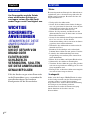 2
2
-
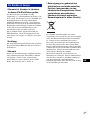 3
3
-
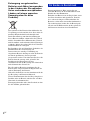 4
4
-
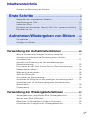 5
5
-
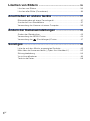 6
6
-
 7
7
-
 8
8
-
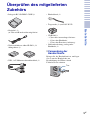 9
9
-
 10
10
-
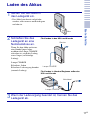 11
11
-
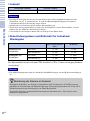 12
12
-
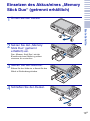 13
13
-
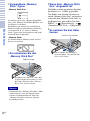 14
14
-
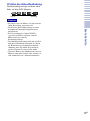 15
15
-
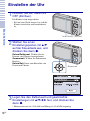 16
16
-
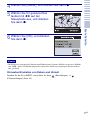 17
17
-
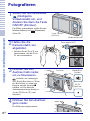 18
18
-
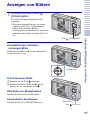 19
19
-
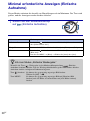 20
20
-
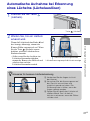 21
21
-
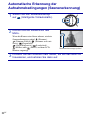 22
22
-
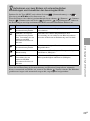 23
23
-
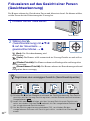 24
24
-
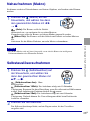 25
25
-
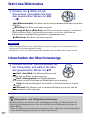 26
26
-
 27
27
-
 28
28
-
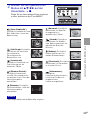 29
29
-
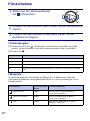 30
30
-
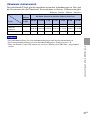 31
31
-
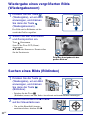 32
32
-
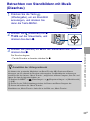 33
33
-
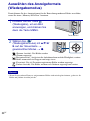 34
34
-
 35
35
-
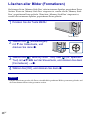 36
36
-
 37
37
-
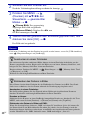 38
38
-
 39
39
-
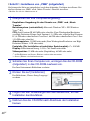 40
40
-
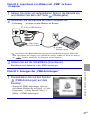 41
41
-
 42
42
-
 43
43
-
 44
44
-
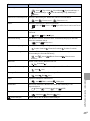 45
45
-
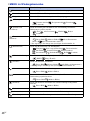 46
46
-
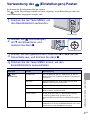 47
47
-
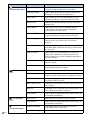 48
48
-
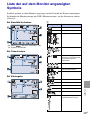 49
49
-
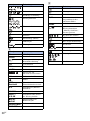 50
50
-
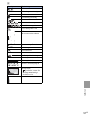 51
51
-
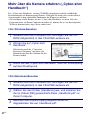 52
52
-
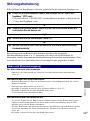 53
53
-
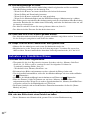 54
54
-
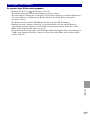 55
55
-
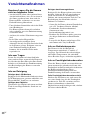 56
56
-
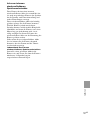 57
57
-
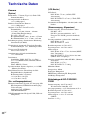 58
58
-
 59
59
-
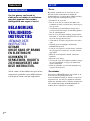 60
60
-
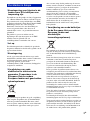 61
61
-
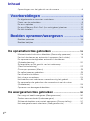 62
62
-
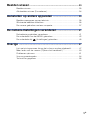 63
63
-
 64
64
-
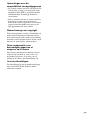 65
65
-
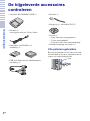 66
66
-
 67
67
-
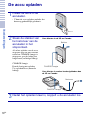 68
68
-
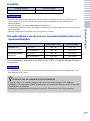 69
69
-
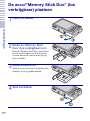 70
70
-
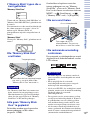 71
71
-
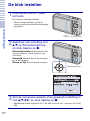 72
72
-
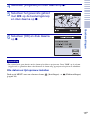 73
73
-
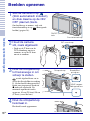 74
74
-
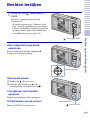 75
75
-
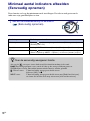 76
76
-
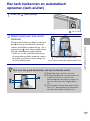 77
77
-
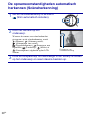 78
78
-
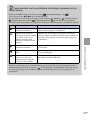 79
79
-
 80
80
-
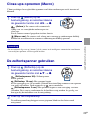 81
81
-
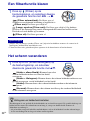 82
82
-
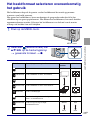 83
83
-
 84
84
-
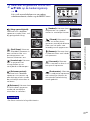 85
85
-
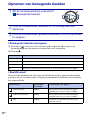 86
86
-
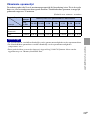 87
87
-
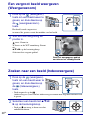 88
88
-
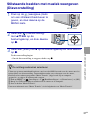 89
89
-
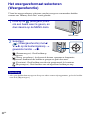 90
90
-
 91
91
-
 92
92
-
 93
93
-
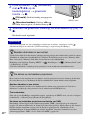 94
94
-
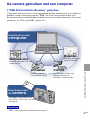 95
95
-
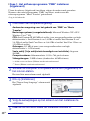 96
96
-
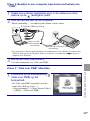 97
97
-
 98
98
-
 99
99
-
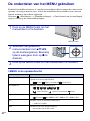 100
100
-
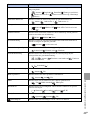 101
101
-
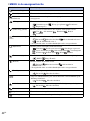 102
102
-
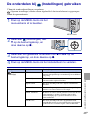 103
103
-
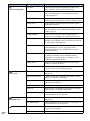 104
104
-
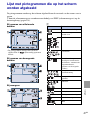 105
105
-
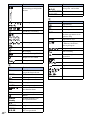 106
106
-
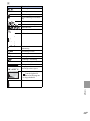 107
107
-
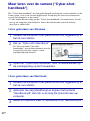 108
108
-
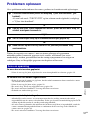 109
109
-
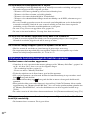 110
110
-
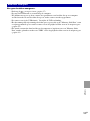 111
111
-
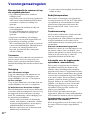 112
112
-
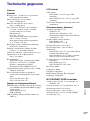 113
113
-
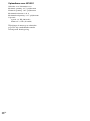 114
114
-
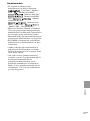 115
115
-
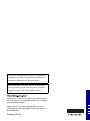 116
116
in andere talen
Gerelateerde papieren
-
Sony DSC-S950 de handleiding
-
Sony DSC-S980 de handleiding
-
Sony cyber shot dsc t90b de handleiding
-
Sony Cybershot DSC-S780 de handleiding
-
Sony DSC-W275 Handleiding
-
Sony DSC-T700S de handleiding
-
Sony cyber shot dsc t77t de handleiding
-
Sony cyber shot dsc t900t de handleiding
-
Sony DSC-W210 de handleiding
-
Sony cyber shot dsc w230 r de handleiding